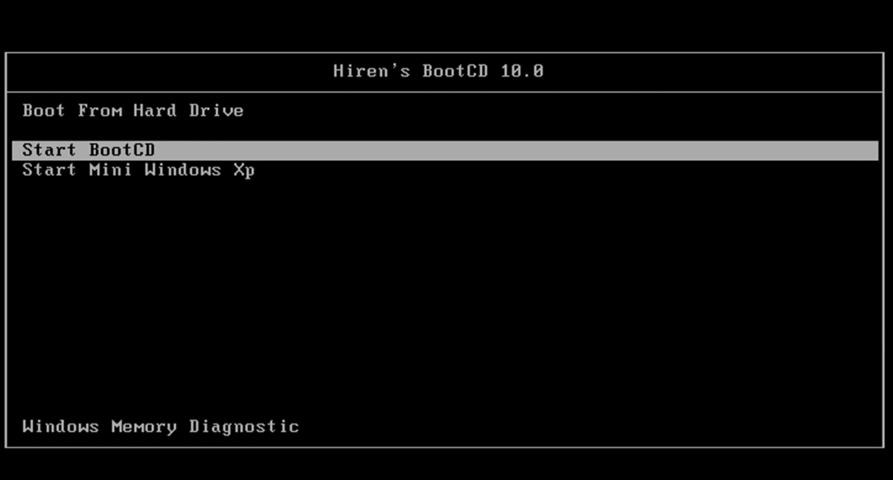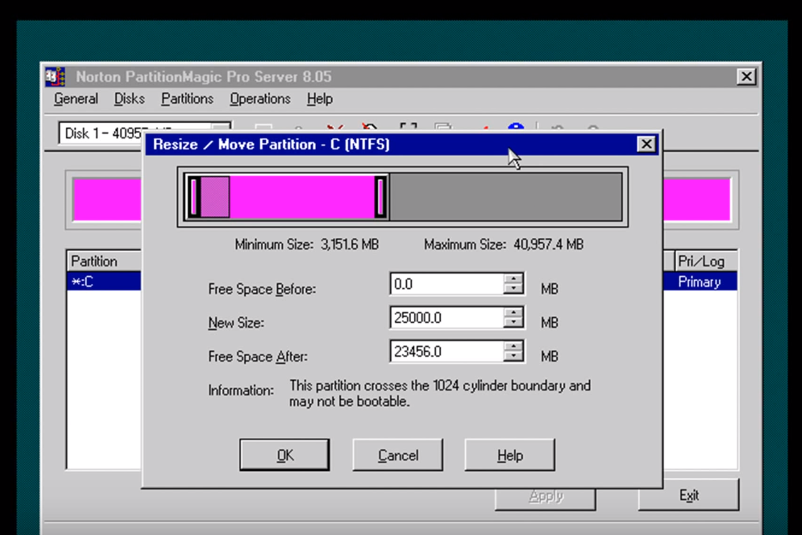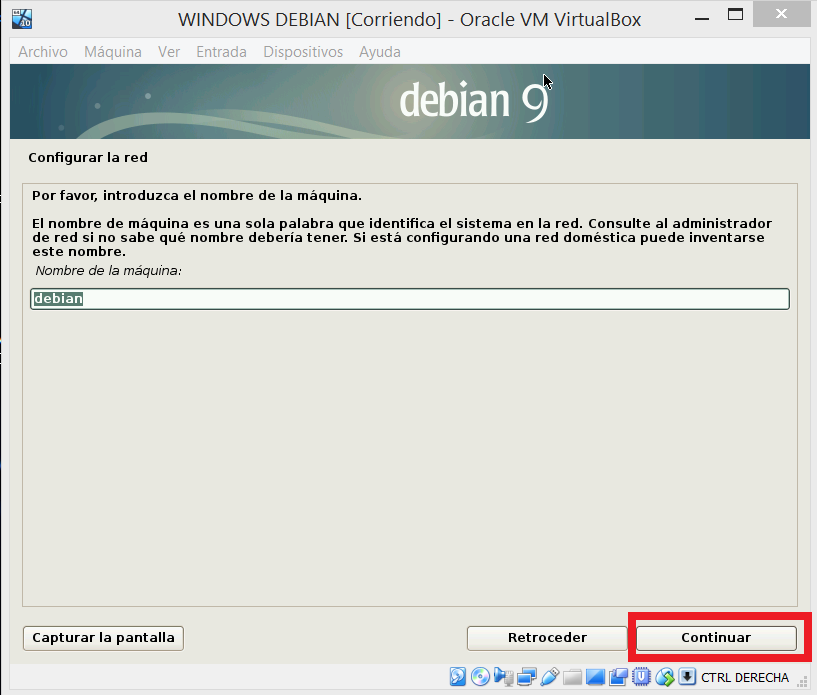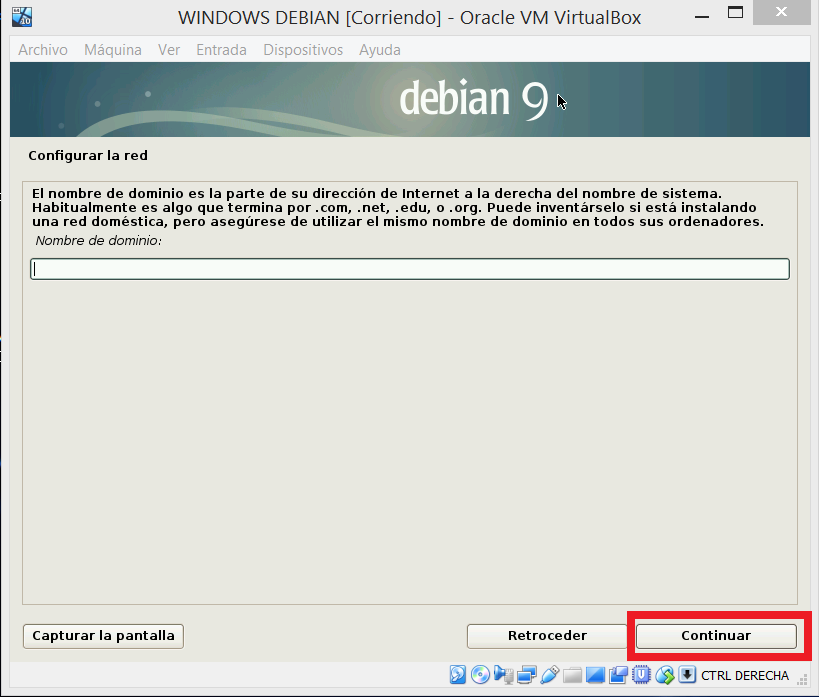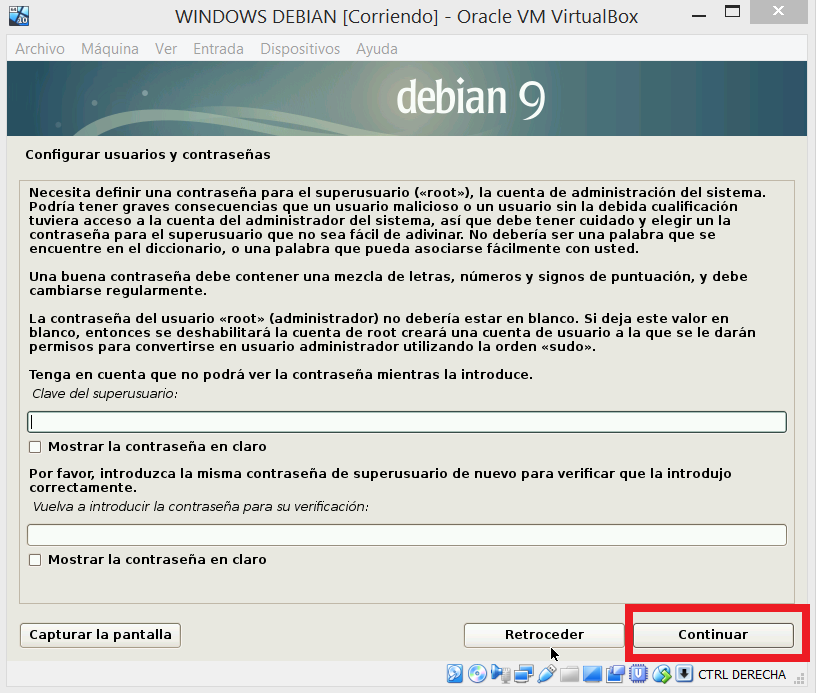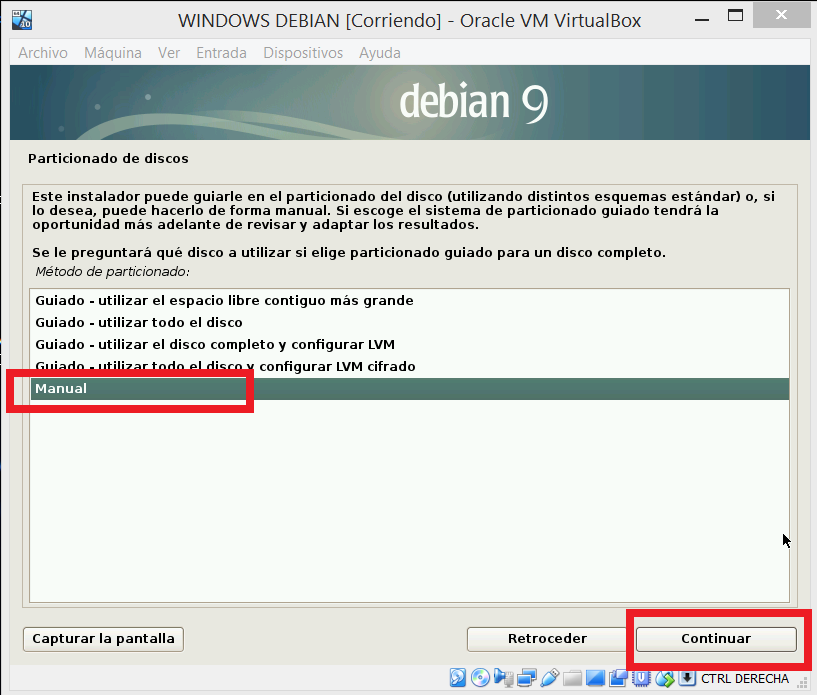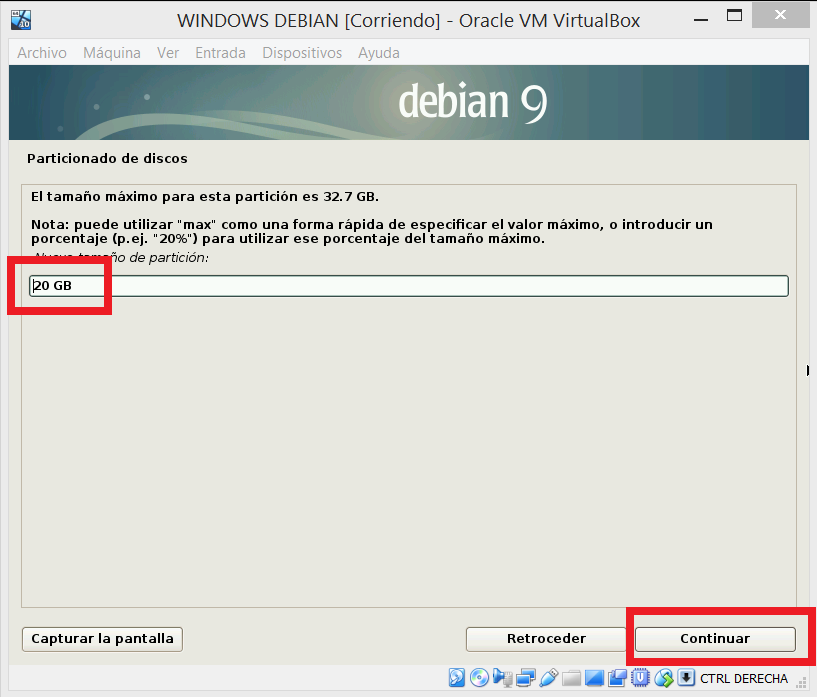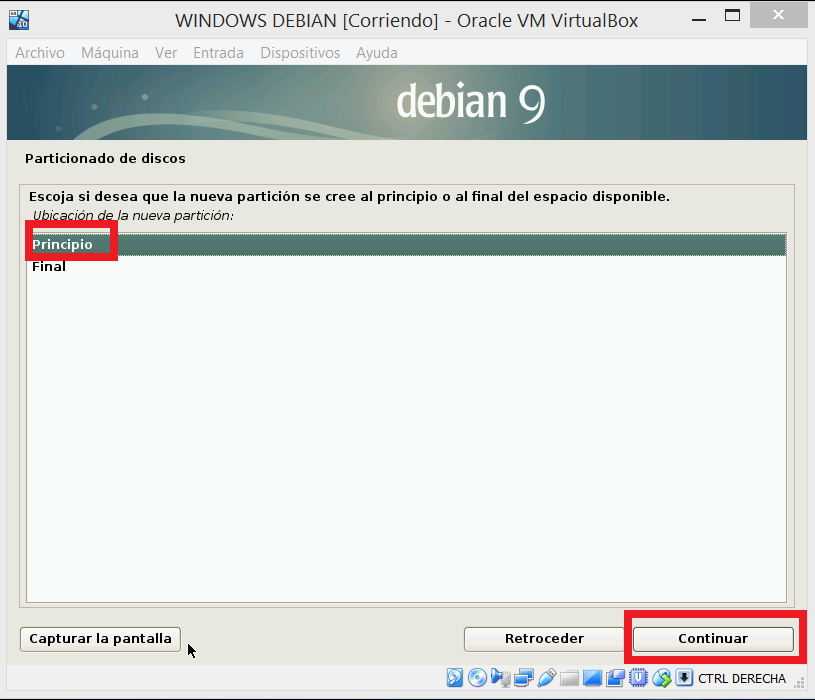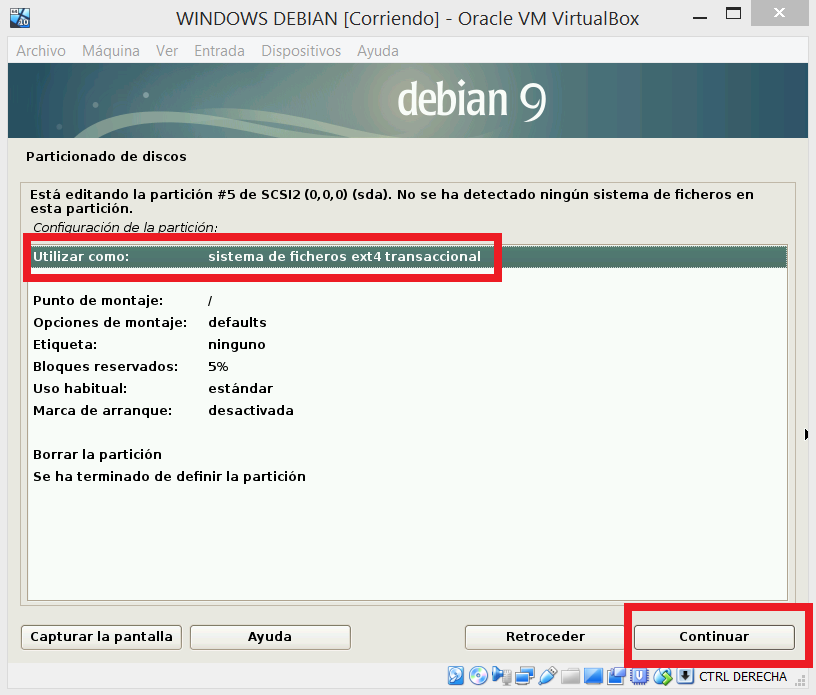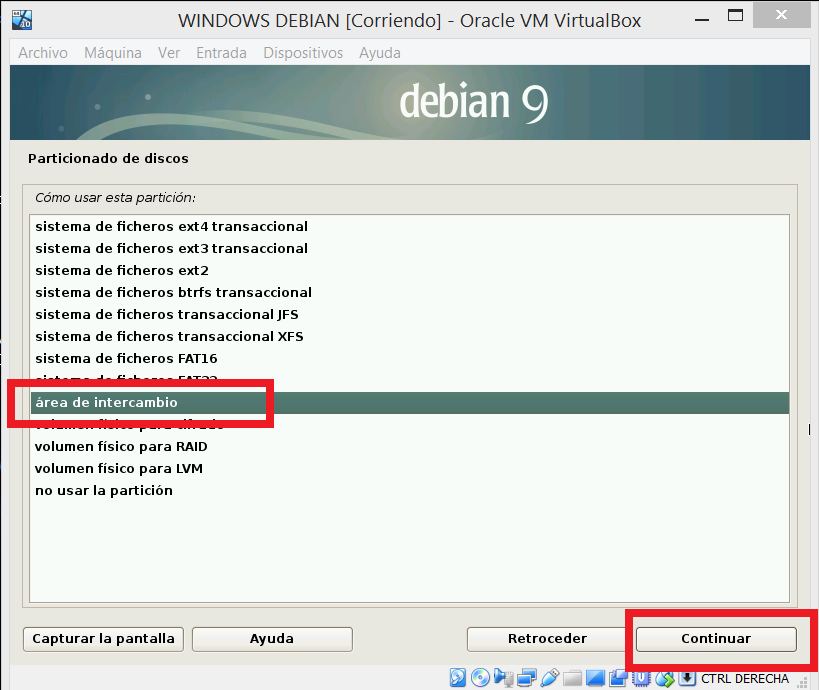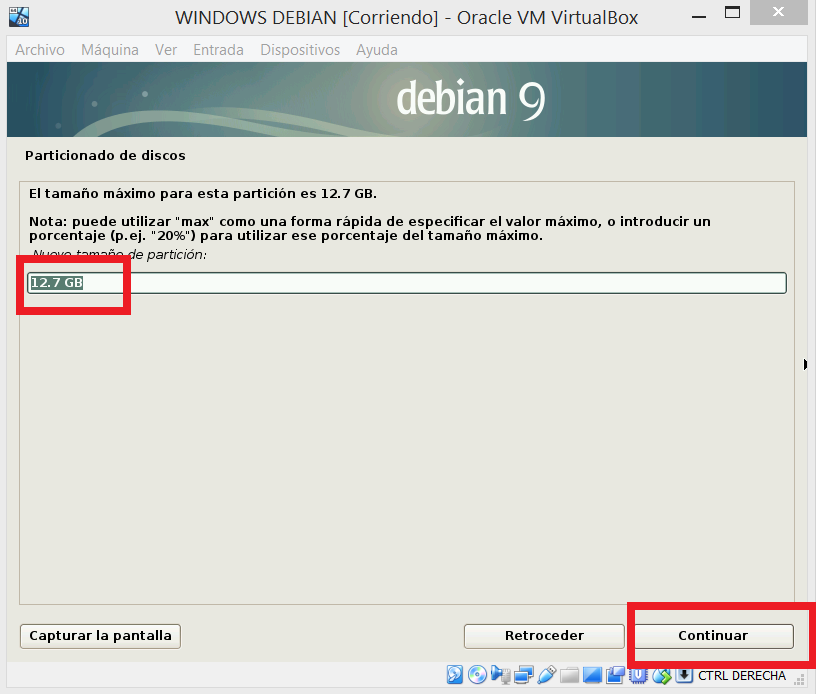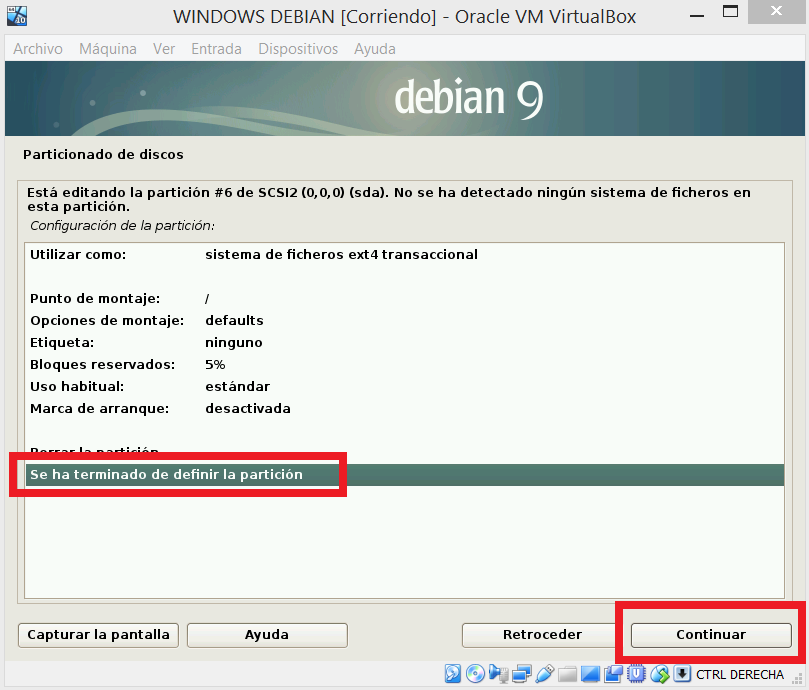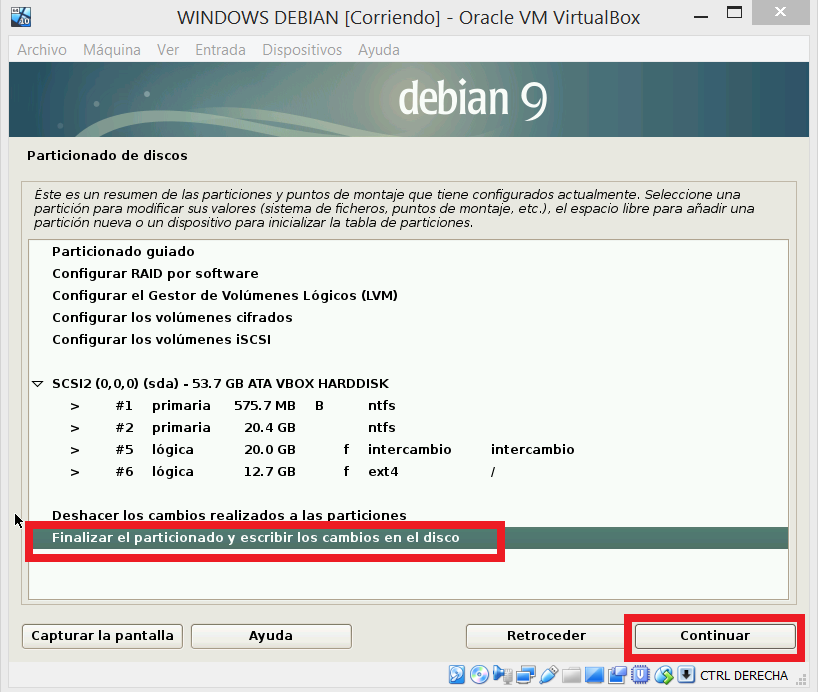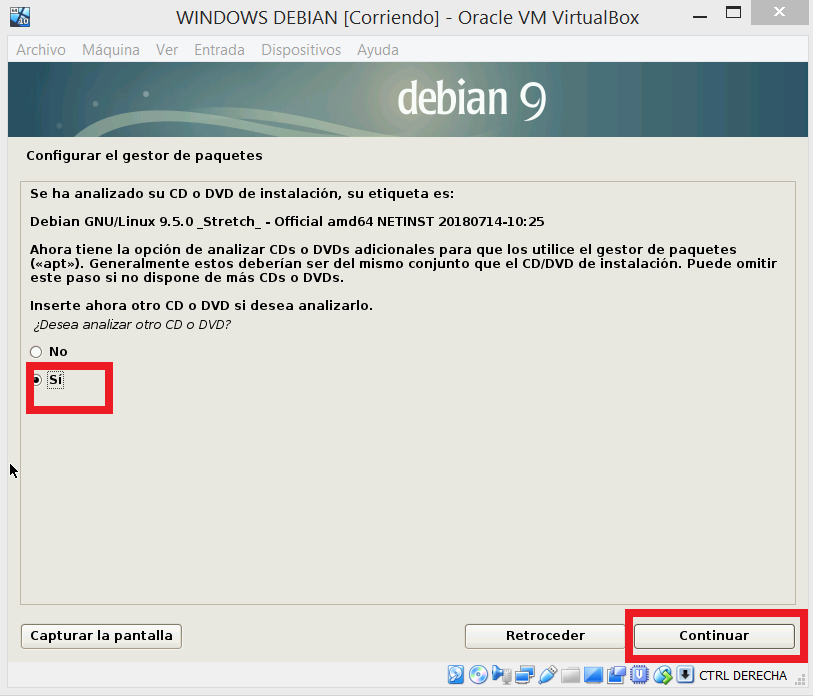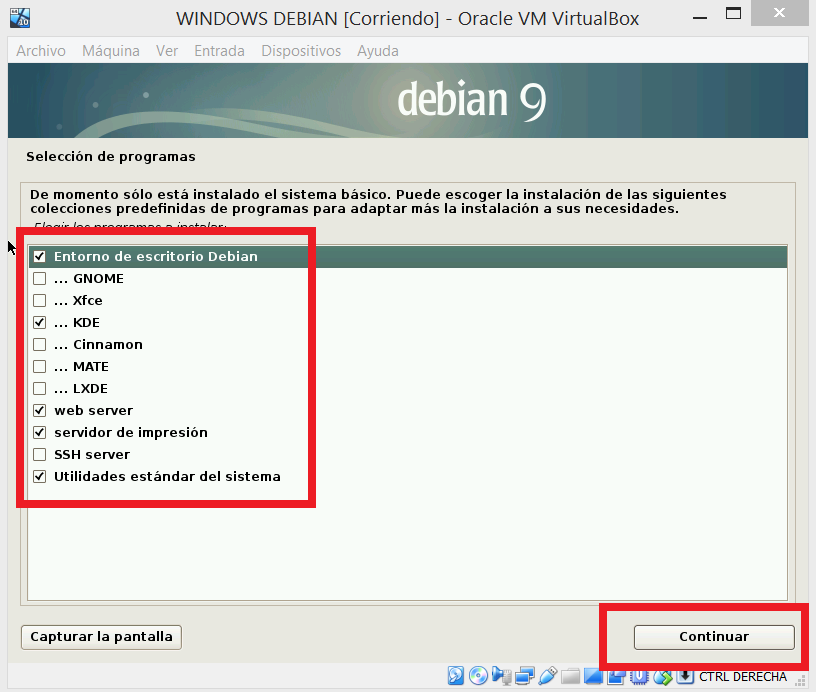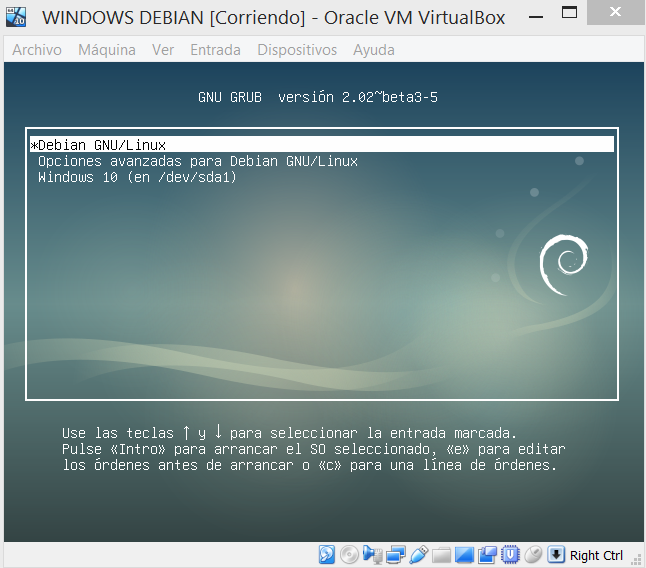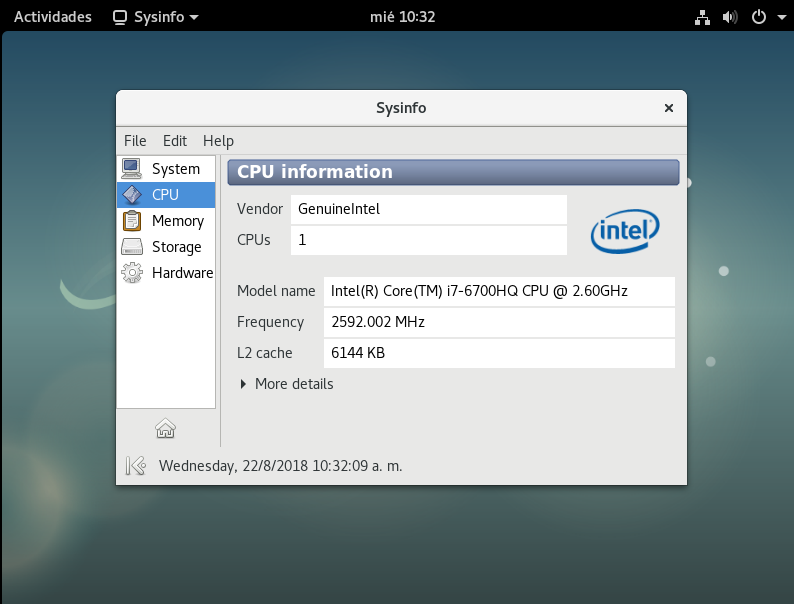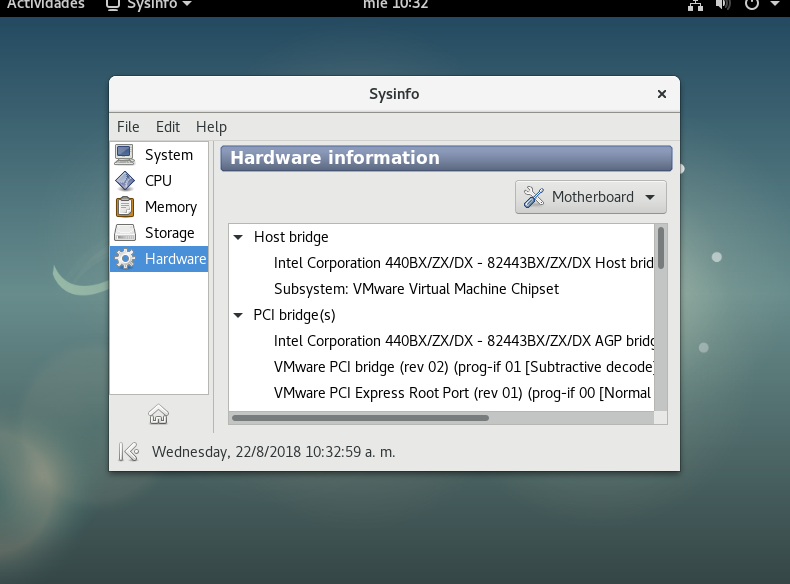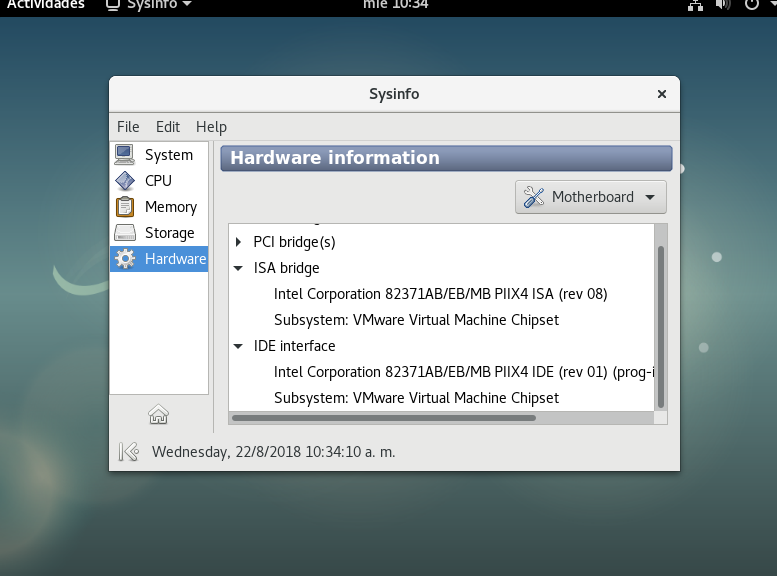LABORATORIO NUMERO 2
5 participantes
Página 1 de 1.
 LABORATORIO NUMERO 2
LABORATORIO NUMERO 2
1. ¿QUÉ ASPECTOS SE DEBEN TOMAR EN CUENTA EN LA CONFIGURACIÓN DEL BIOS PARA REALIZAR LA INSTALACIÓN DE UN S.O.?
Antes de aprender cómo configurar la BIOS de tu ordenador, es conveniente aprender cómo acceder a la BIOS.
Dado que los fabricantes instalan distintas versiones de BIOS en sus placas base, la forma de acceder a ellas puede variar, dependiendo de cada fabricante de la placa. En algunos ordenadores se accede pulsando la tecla F2antes de que se inicie el sistema, en otros se usa la tecla F12, en otros la tecla Borrar, etc.
Consulta el manual de instrucciones de tu ordenador o de tu placa base para saber cómo acceder a la BIOS. Además, los fabricantes eliminan o modifican los menús de la BIOS, dependiendo de las prestaciones de cada placa base. Por tanto, aun siendo del mismo fabricante, no podemos garantizar que encontrarás todas las opciones que te detallamos, ni que lo hagan con el mismo enunciado que te las mostramos, aunque seguramente será sencillo relacionarla con la función indicada.
Esta configuración te permitirá ejecutar un LiveUSB de Linux desde unidades conectadas por USB o desde el DVD de instalación de un sistema operativo.
La prioridad de inicio indica el orden en el que el gestor de arranque analiza las unidades conectadas en busca de un sistema operativo. Como norma general, el primer lugar dónde buscará será en el disco duro interno de tu ordenador y cargará el sistema operativo que tengas instalado en él.Puedes establecer que, antes de buscar en el disco duro interno, lo haga en la unidad de disco o en una unidad USB.

Accede a la BIOS y busca el apartado Boot Setup. Aquí, podrás establecer el orden de dispositivos de inicio.Puedes establecer el orden que quieras, pero si te gusta probar distros Linux, puedes hacer que al inicio se comprueben las conexiones USB e iniciar el ordenador desde la unidad USB que contiene la distro de Linux, antes que desde tu disco duro interno. Para ello, elige USB-HDD en la lista de opciones de First boot Device. Para Second Boot Device, elige la unidad de CD o DVD, para que busque en ella archivos de inicio del sistema. Por último, elige Hard Disk para la opción Third Boot Device. de ese modo, si el gestor de arranque no encuentra un sistema operativo en ninguna de las opciones anteriores, buscará e iniciará desde el sistema operativo instalado en tu disco duro.Si tienes varios discos duros instalados, también deberás configurar en cuál de ellos debe buscar primero. Para ello utiliza la opción Hard Disk Boot Priority. Cuando termines, pulsa F10 y confirma todos los cambios realizados

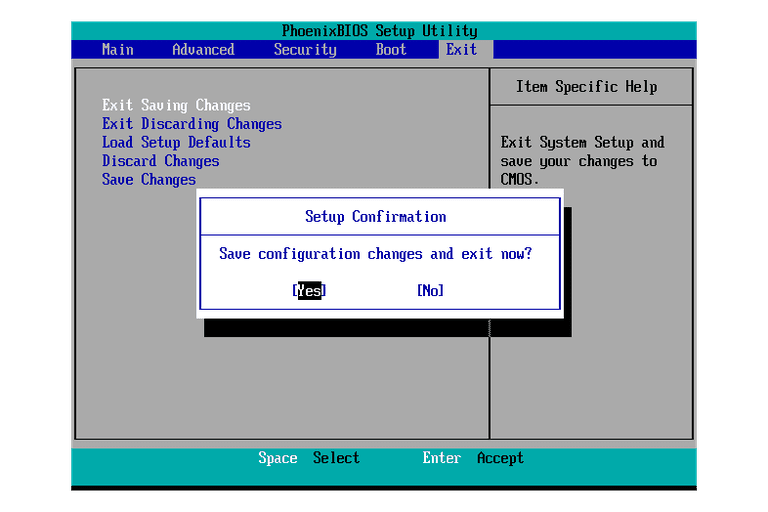
2. SI INSTALARÁS LINUX DEBES SALTAR A LA SECCIÓN 6.
6. INICIAR LA INSTALACIÓN (INDICAR LOS PASOS A SEGUIR DE ACUERDO AL ASISTENTE).
Abrimos nuestra máquina virtual VMWare Workstation Pro 2014, para proseguir e instalar nuestra imagen ISO en este caso Debían 9

Luego abrir el programa damos click en Create a New Virtual Machin o crear una nueva máquina virtual
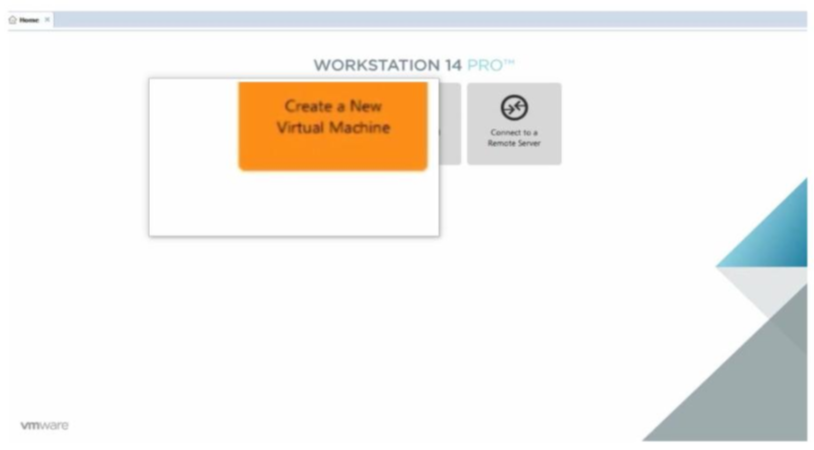
A continuación escogeremos la opción recomendada o Typical para una fácil instalación y damos click en next
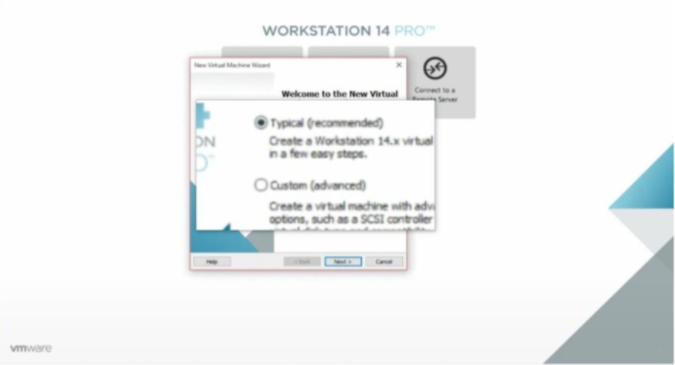
Como siguiente dejaremos la opción de “I will install the operating System later” y presionamo siguente:

Procedemos en Guest operating System escoger el sistema Linux y abajo en la versión buscaremos la que diga Debian 8.x y continuamos dando click siguente

Dejaremos el nombre tal cual como esta y damos click en siguente
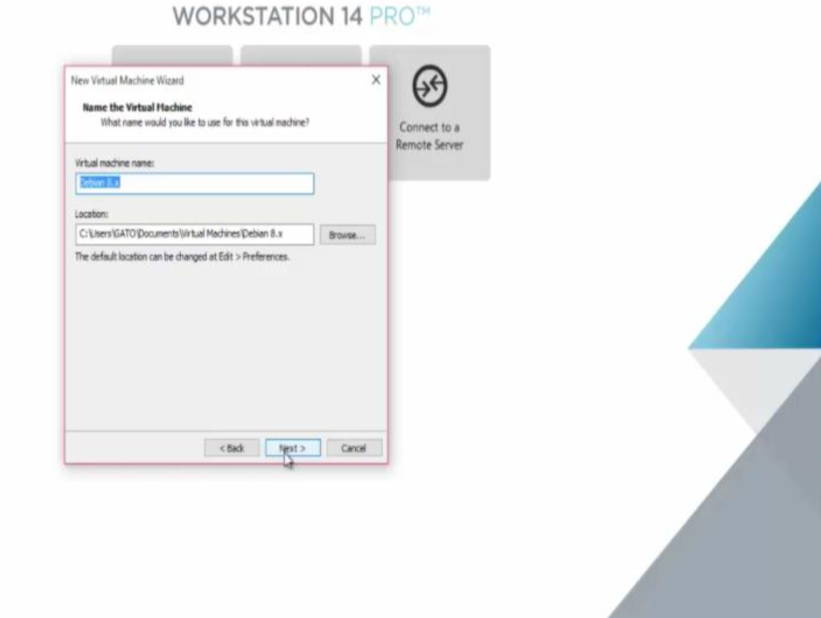
Marcamos la opción “Store virtual disk as single file” y presionamos siguente y como espacio ponemos 20gb
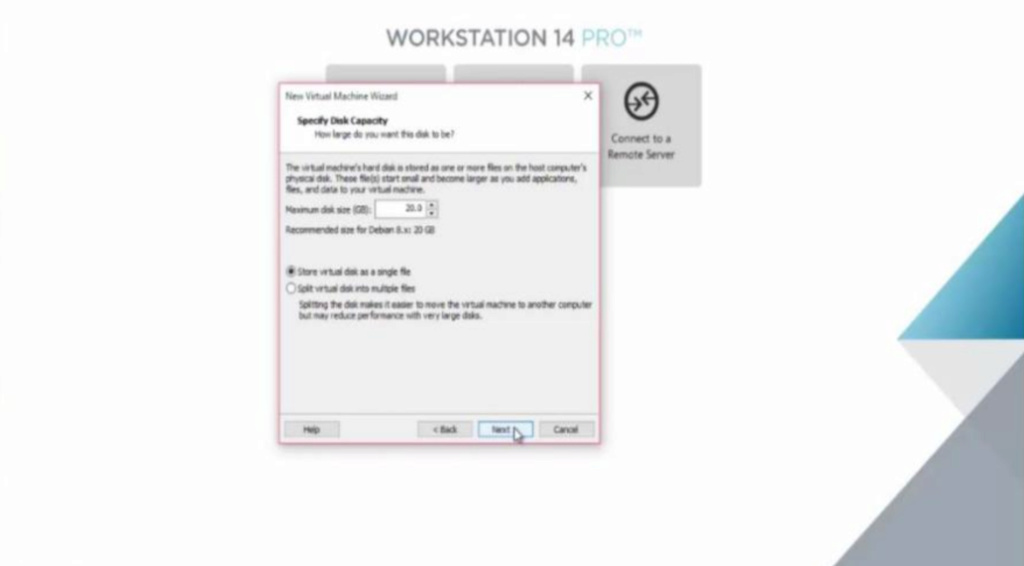
Y hacemos click en finalizar

Damos click en Edit virtual machine settings, para las configuraciones

En memoria RAM lo subiremos a 1GB.
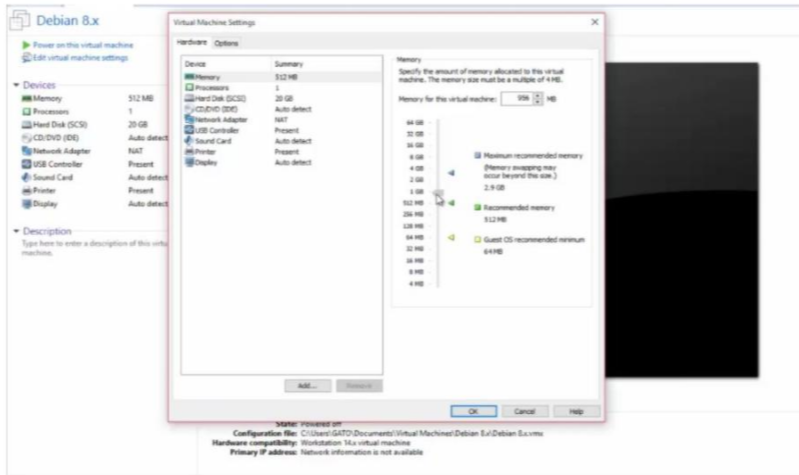
En CD/DVD (IDE) daremos clic en Use ISO image file (iso del Debian) y luego en Browser

Una vez que le demos click en Browser procederemos a buscar nuestra imagen ISO de Debian en nuestros archivos , yo la tengo en el escritorio así que la buscare y luego de seleccionarla en nuestros archivos ,yo la tengo en el escritorio así que la buscare y luego de seleccionarla daremos click en OK.
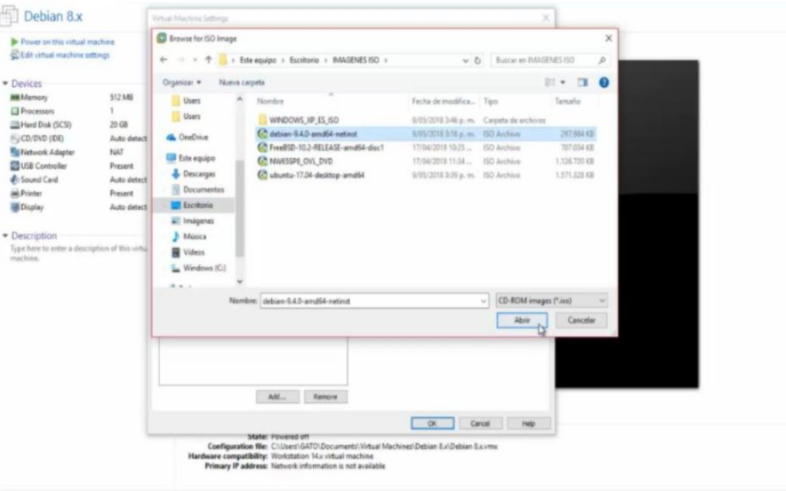
Vamos a iniciar nuestro sistema operativo desde el Setup BIOS asi que nos dirigimos a la flecha que esta arriba de arranque y buscaremos la opción Power on te firmware
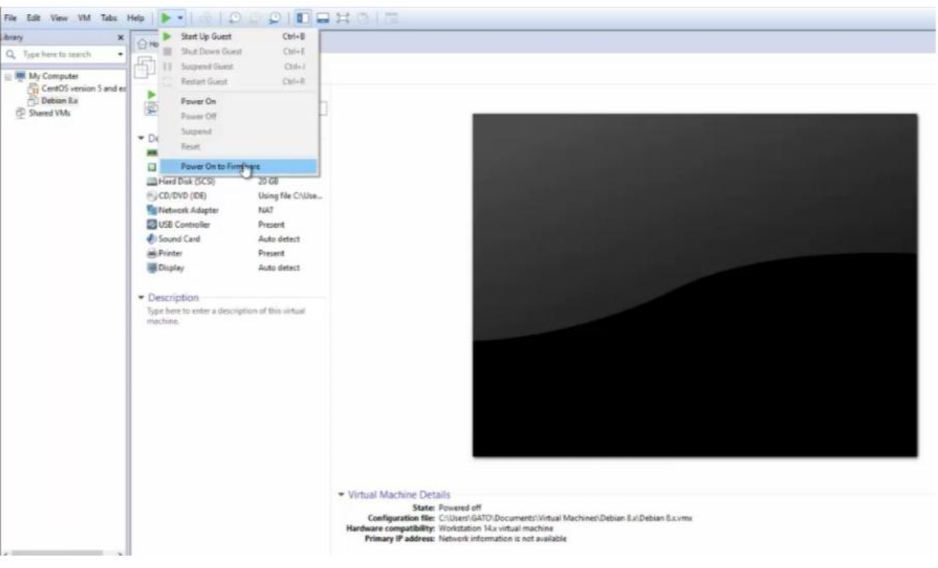
Es importante iniciar en la BIOS del sistema para cambiar el orden de arranque del sistema, damos click en ok

Para desplazarnos en el setup lo hacemos con las flechas de nuestro teclado y nos dirigimos como siguente al boot

Una vez allí organizaremos el orden de arranque
En la imagen anterior podemos ver que el orden se encuentra asi:
- Renovable Devices
- Hard Drive
- CD ROM Drive
- Network boot from AMD 79C9700
Necesitamos que este asi:
-CD ROM drive
-Renovable Devices
-Hard Drive
-Network boot from AMD 79C9700
Para cambiar este orden utilizaremos las flechas de mas para ascender un puesto arriba y menos para bajar un puesto .
Necesitemos que quede así:

Luego nos dirigimos a la casilla del lado Exit y allí saldremos
Alli escogemos la opción de Exit saving Changes y daremos que sí.

Escogeremos Graphicall Install , luego escogemos el idioma que queramos que tenga nuestro sistema operativo , en nuestro caso escogemos español.

Procederemos a escoger nuestra ubicación, escogemos Bolivia y damos click en continuar
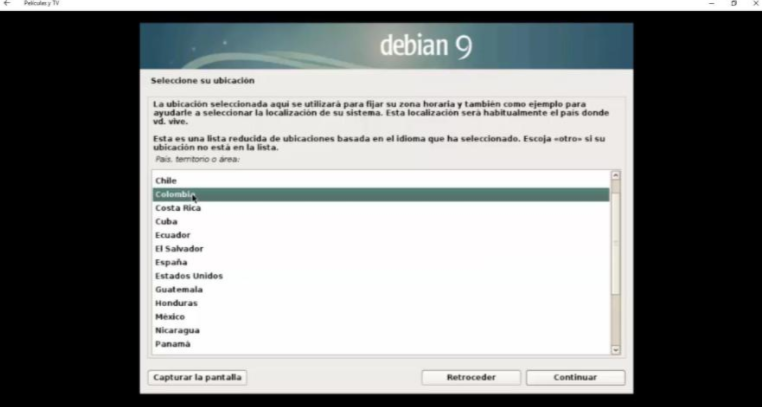
Aquí escogeremos la configuración de nuestro teclado, en nuestro caso pondremos latinoamericano
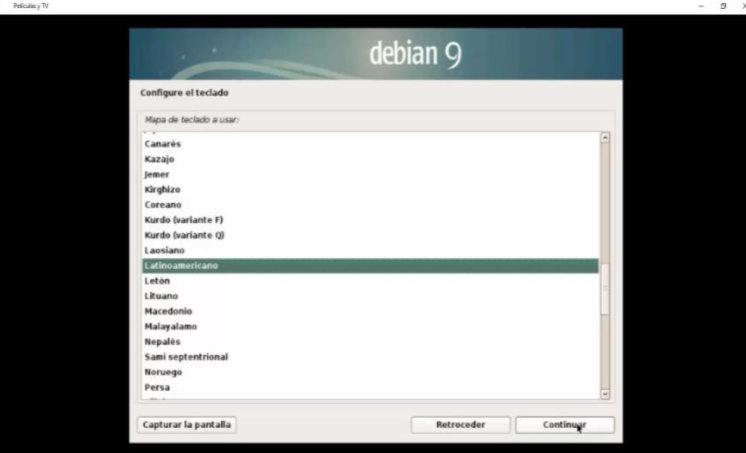
Esperamos a que complete de cargar
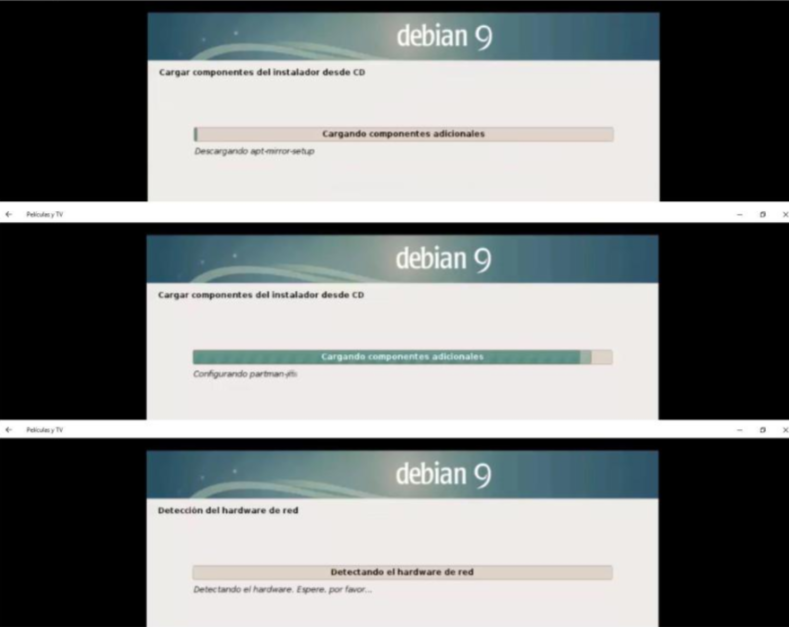
Aquí si tenemos algún dominio de una página web la ingresamos, pero en nuestro caso lo dejaremos en blanco y damos click en continuar

Escribiremos cualquier contraseña y la volveremos a escribir para verificar

Aquí se pondrá el nombre de la cuenta de usuario, nosotros lo dejaremos así tal como está y damos en continuar.

Volvemos a ingresar la contraseña que anteriormente se escribió.

En escribir los cambios en los discos, daremos clic en la opción si luego continuar.
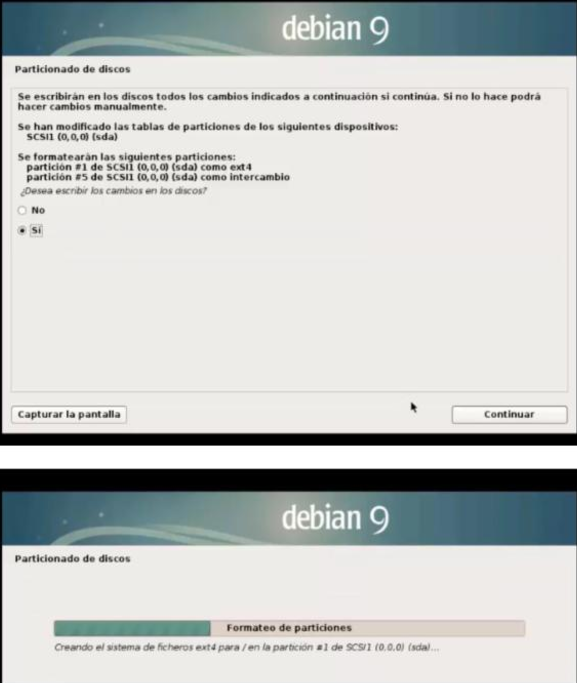
¿Desea analizar otro cd o DVD? dejaremos en la opción no y damos en continuar, por que anteriormente ya analizamos el CD

Escogeremos nuestro país, en nuestro caso será Bolivia nuevamente esto para buscar una réplica de Debían que se encuentre cerca de nosotros

Escogemos la réplica de deb.debian.org que esto nos permite descargar todos los ficheros y damos en continuar

Dejaremos esto tal cual como esta, y seguiremos en dar en continuar


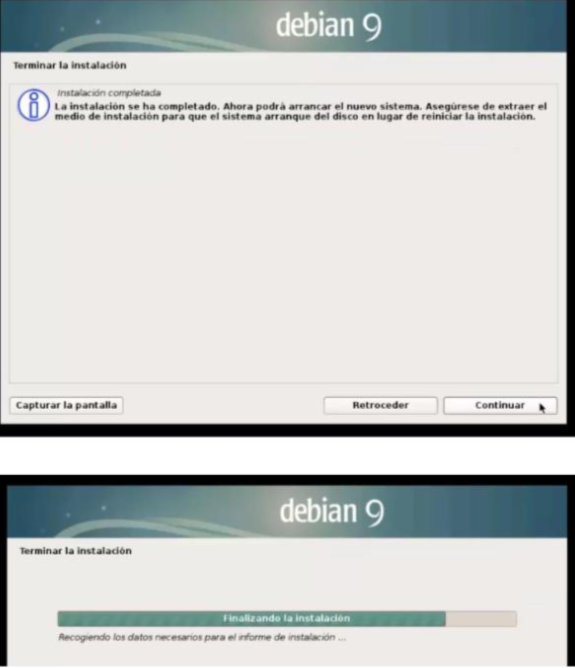
No presionamos y dejamos que a que termine el proceso de instalación

Posteriormente iniciamos el sistema operativo Debian.
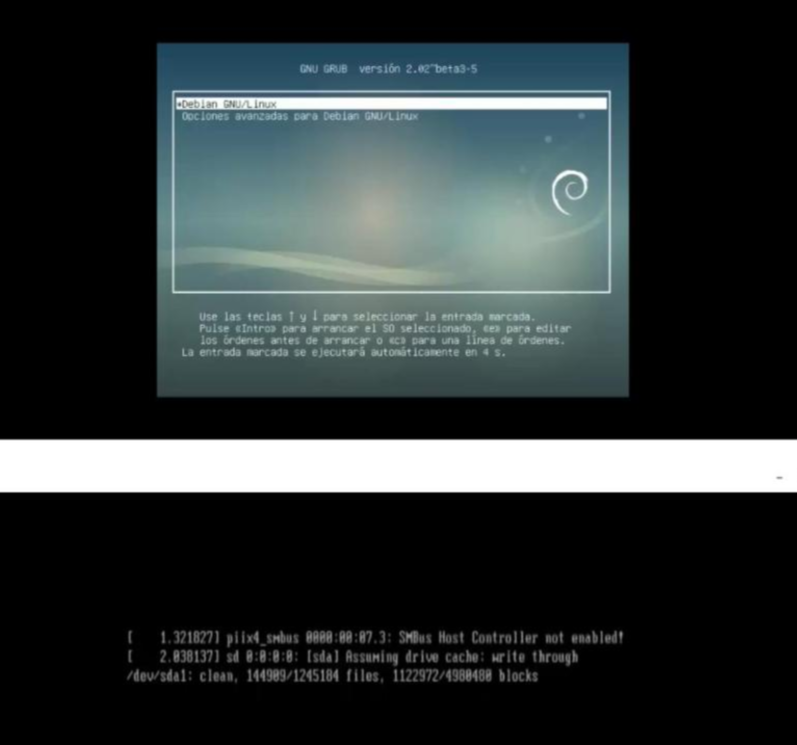
Iniciamos sesión para el uso del sistema operativo
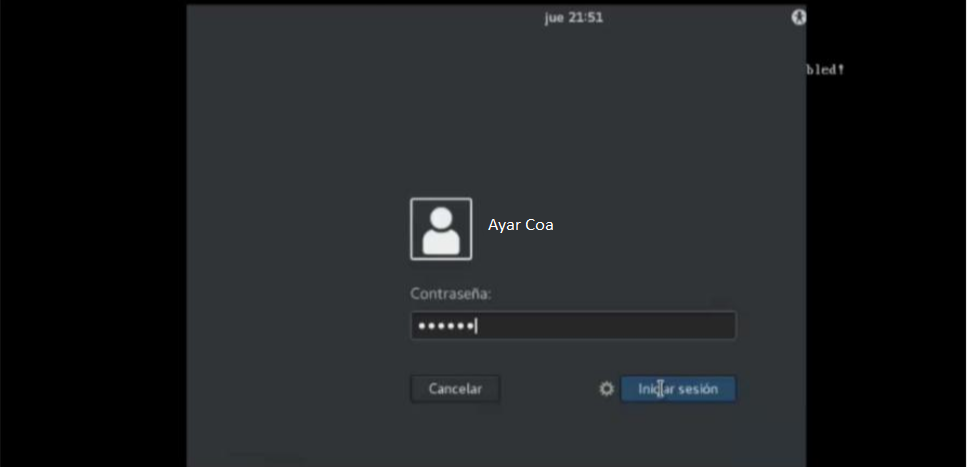
Antes de aprender cómo configurar la BIOS de tu ordenador, es conveniente aprender cómo acceder a la BIOS.
Dado que los fabricantes instalan distintas versiones de BIOS en sus placas base, la forma de acceder a ellas puede variar, dependiendo de cada fabricante de la placa. En algunos ordenadores se accede pulsando la tecla F2antes de que se inicie el sistema, en otros se usa la tecla F12, en otros la tecla Borrar, etc.
Consulta el manual de instrucciones de tu ordenador o de tu placa base para saber cómo acceder a la BIOS. Además, los fabricantes eliminan o modifican los menús de la BIOS, dependiendo de las prestaciones de cada placa base. Por tanto, aun siendo del mismo fabricante, no podemos garantizar que encontrarás todas las opciones que te detallamos, ni que lo hagan con el mismo enunciado que te las mostramos, aunque seguramente será sencillo relacionarla con la función indicada.
Esta configuración te permitirá ejecutar un LiveUSB de Linux desde unidades conectadas por USB o desde el DVD de instalación de un sistema operativo.
La prioridad de inicio indica el orden en el que el gestor de arranque analiza las unidades conectadas en busca de un sistema operativo. Como norma general, el primer lugar dónde buscará será en el disco duro interno de tu ordenador y cargará el sistema operativo que tengas instalado en él.Puedes establecer que, antes de buscar en el disco duro interno, lo haga en la unidad de disco o en una unidad USB.

Accede a la BIOS y busca el apartado Boot Setup. Aquí, podrás establecer el orden de dispositivos de inicio.Puedes establecer el orden que quieras, pero si te gusta probar distros Linux, puedes hacer que al inicio se comprueben las conexiones USB e iniciar el ordenador desde la unidad USB que contiene la distro de Linux, antes que desde tu disco duro interno. Para ello, elige USB-HDD en la lista de opciones de First boot Device. Para Second Boot Device, elige la unidad de CD o DVD, para que busque en ella archivos de inicio del sistema. Por último, elige Hard Disk para la opción Third Boot Device. de ese modo, si el gestor de arranque no encuentra un sistema operativo en ninguna de las opciones anteriores, buscará e iniciará desde el sistema operativo instalado en tu disco duro.Si tienes varios discos duros instalados, también deberás configurar en cuál de ellos debe buscar primero. Para ello utiliza la opción Hard Disk Boot Priority. Cuando termines, pulsa F10 y confirma todos los cambios realizados

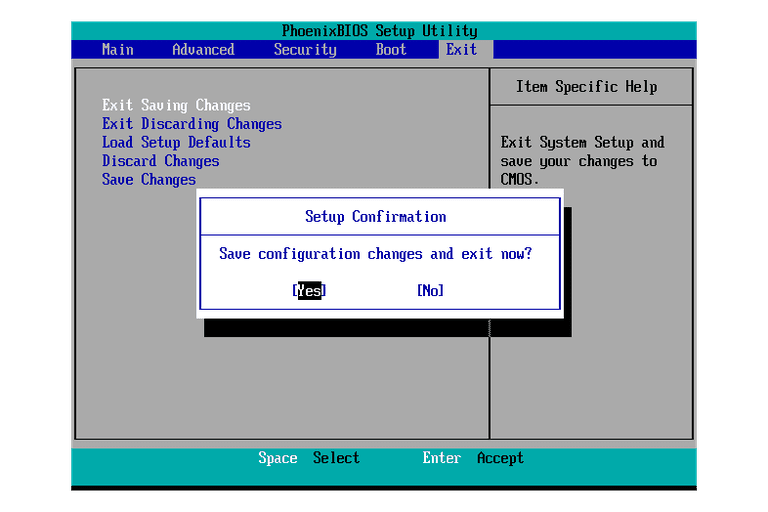
2. SI INSTALARÁS LINUX DEBES SALTAR A LA SECCIÓN 6.
6. INICIAR LA INSTALACIÓN (INDICAR LOS PASOS A SEGUIR DE ACUERDO AL ASISTENTE).
Abrimos nuestra máquina virtual VMWare Workstation Pro 2014, para proseguir e instalar nuestra imagen ISO en este caso Debían 9

Luego abrir el programa damos click en Create a New Virtual Machin o crear una nueva máquina virtual
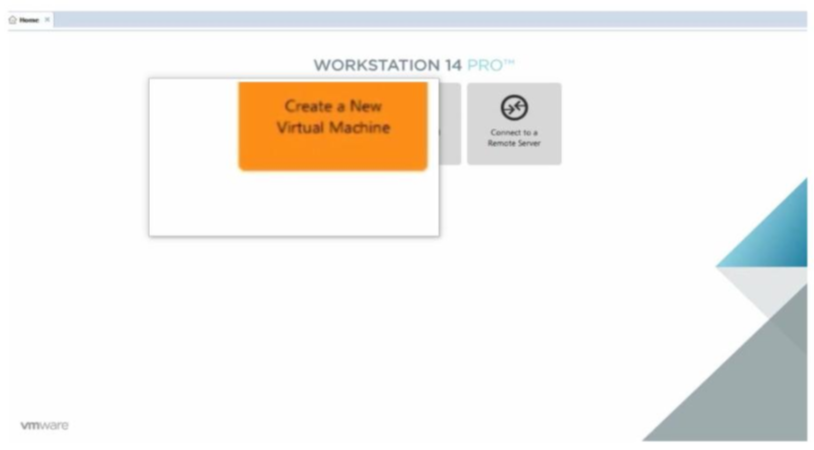
A continuación escogeremos la opción recomendada o Typical para una fácil instalación y damos click en next
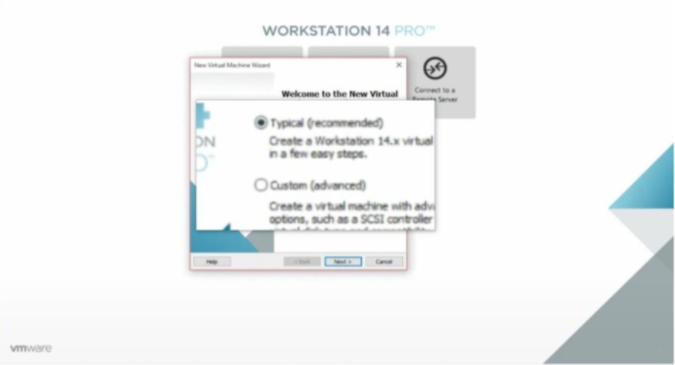
Como siguiente dejaremos la opción de “I will install the operating System later” y presionamo siguente:

Procedemos en Guest operating System escoger el sistema Linux y abajo en la versión buscaremos la que diga Debian 8.x y continuamos dando click siguente

Dejaremos el nombre tal cual como esta y damos click en siguente
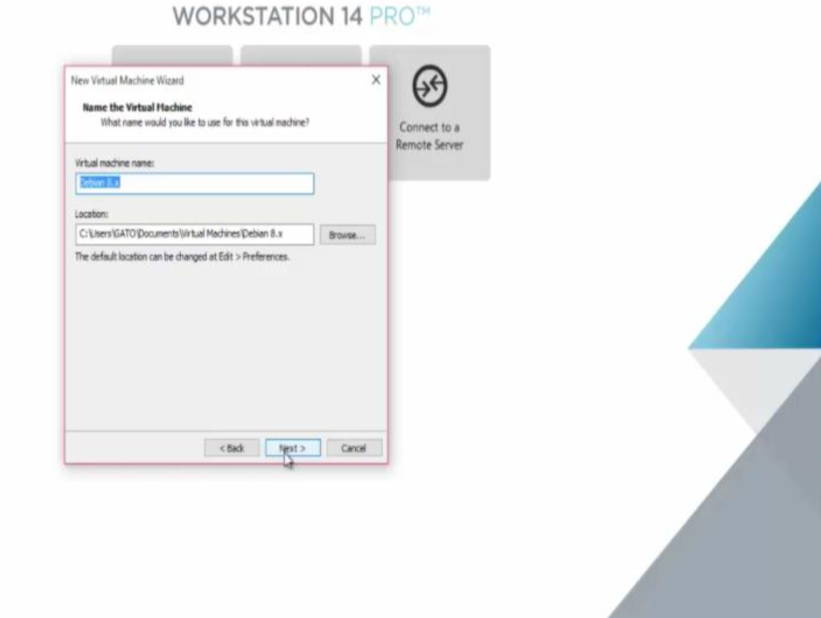
Marcamos la opción “Store virtual disk as single file” y presionamos siguente y como espacio ponemos 20gb
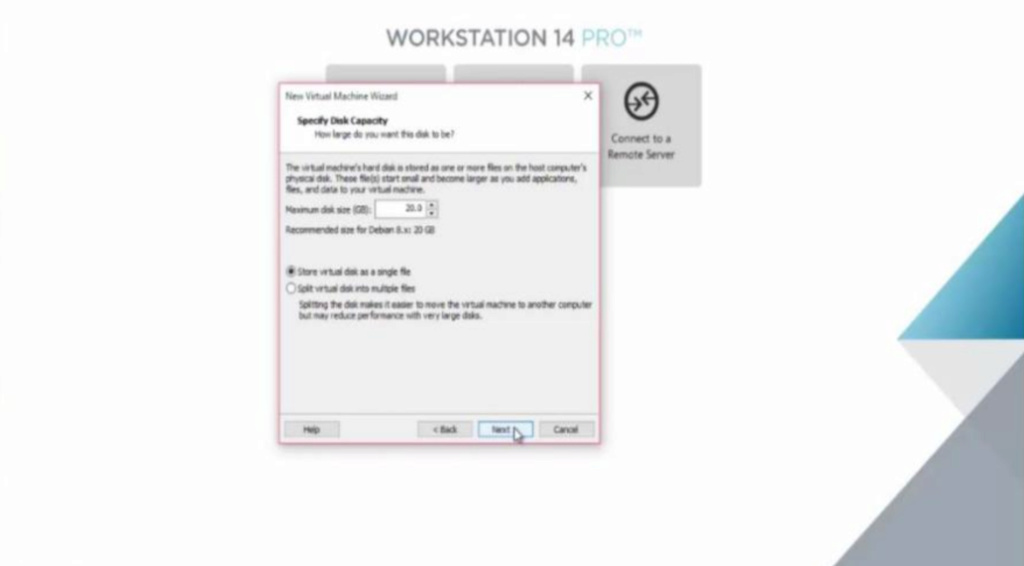
Y hacemos click en finalizar

Damos click en Edit virtual machine settings, para las configuraciones

En memoria RAM lo subiremos a 1GB.
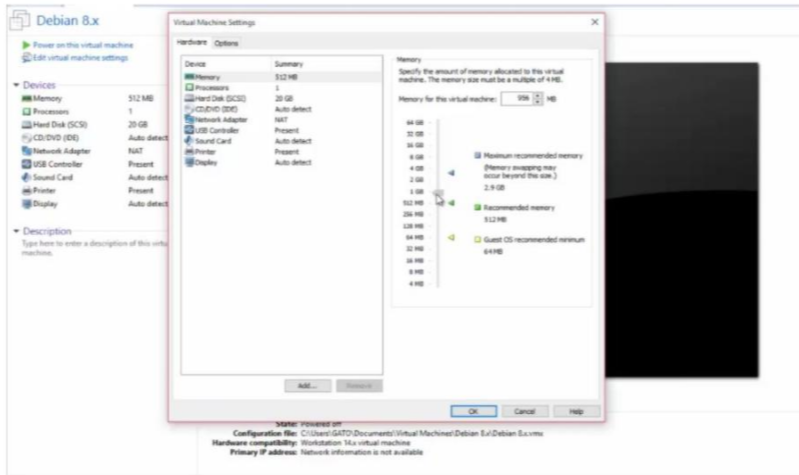
En CD/DVD (IDE) daremos clic en Use ISO image file (iso del Debian) y luego en Browser

Una vez que le demos click en Browser procederemos a buscar nuestra imagen ISO de Debian en nuestros archivos , yo la tengo en el escritorio así que la buscare y luego de seleccionarla en nuestros archivos ,yo la tengo en el escritorio así que la buscare y luego de seleccionarla daremos click en OK.
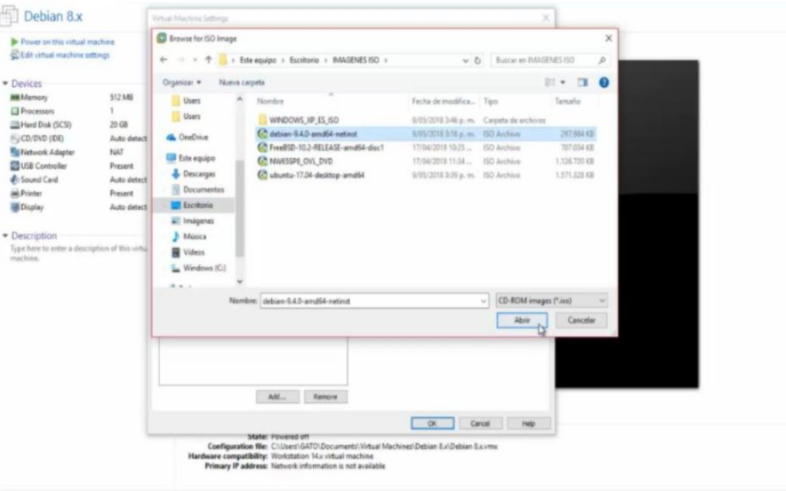
Vamos a iniciar nuestro sistema operativo desde el Setup BIOS asi que nos dirigimos a la flecha que esta arriba de arranque y buscaremos la opción Power on te firmware
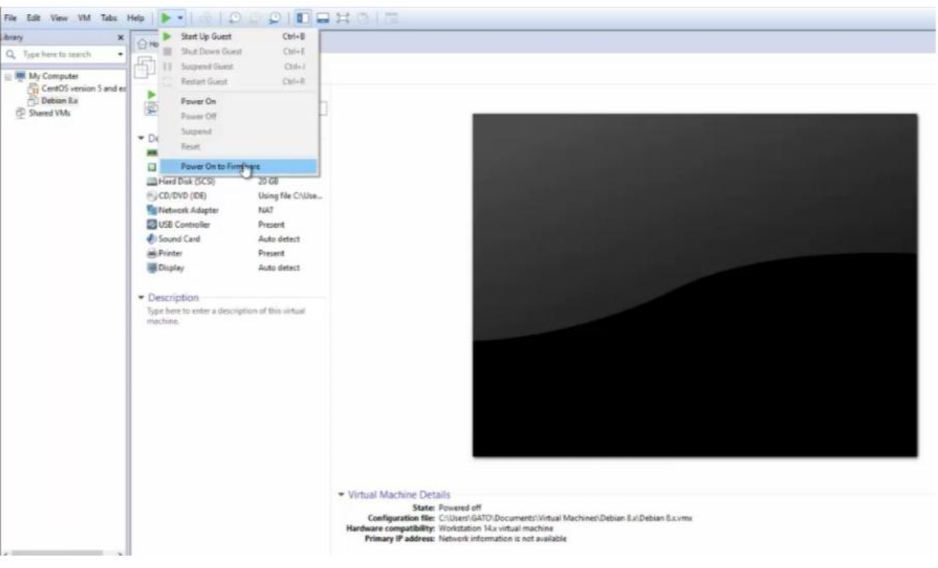
Es importante iniciar en la BIOS del sistema para cambiar el orden de arranque del sistema, damos click en ok

Para desplazarnos en el setup lo hacemos con las flechas de nuestro teclado y nos dirigimos como siguente al boot

Una vez allí organizaremos el orden de arranque
En la imagen anterior podemos ver que el orden se encuentra asi:
- Renovable Devices
- Hard Drive
- CD ROM Drive
- Network boot from AMD 79C9700
Necesitamos que este asi:
-CD ROM drive
-Renovable Devices
-Hard Drive
-Network boot from AMD 79C9700
Para cambiar este orden utilizaremos las flechas de mas para ascender un puesto arriba y menos para bajar un puesto .
Necesitemos que quede así:

Luego nos dirigimos a la casilla del lado Exit y allí saldremos
Alli escogemos la opción de Exit saving Changes y daremos que sí.

Escogeremos Graphicall Install , luego escogemos el idioma que queramos que tenga nuestro sistema operativo , en nuestro caso escogemos español.

Procederemos a escoger nuestra ubicación, escogemos Bolivia y damos click en continuar
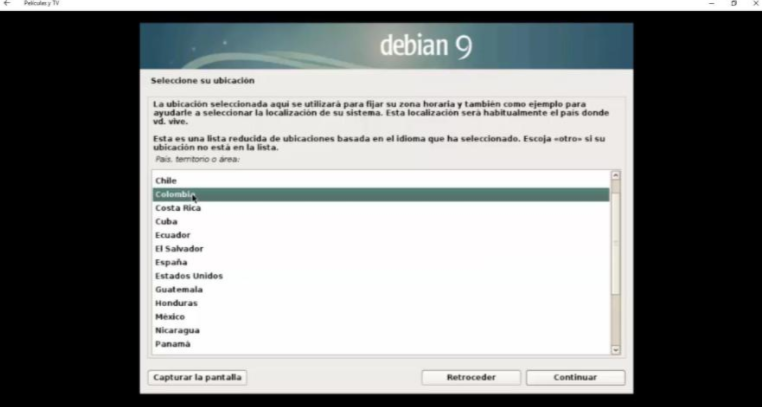
Aquí escogeremos la configuración de nuestro teclado, en nuestro caso pondremos latinoamericano
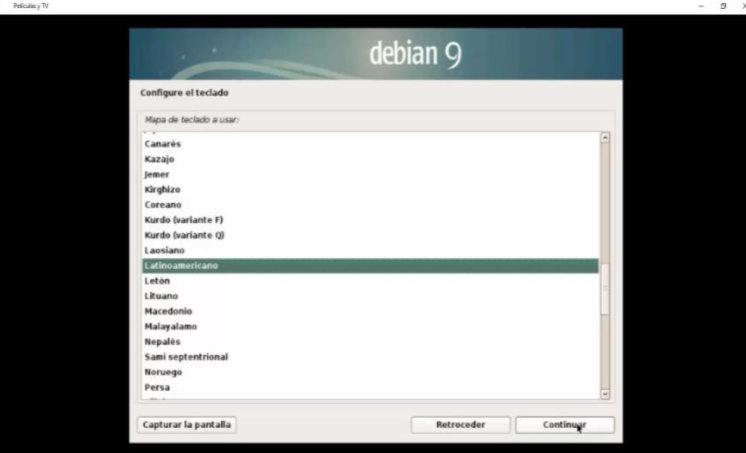
Esperamos a que complete de cargar
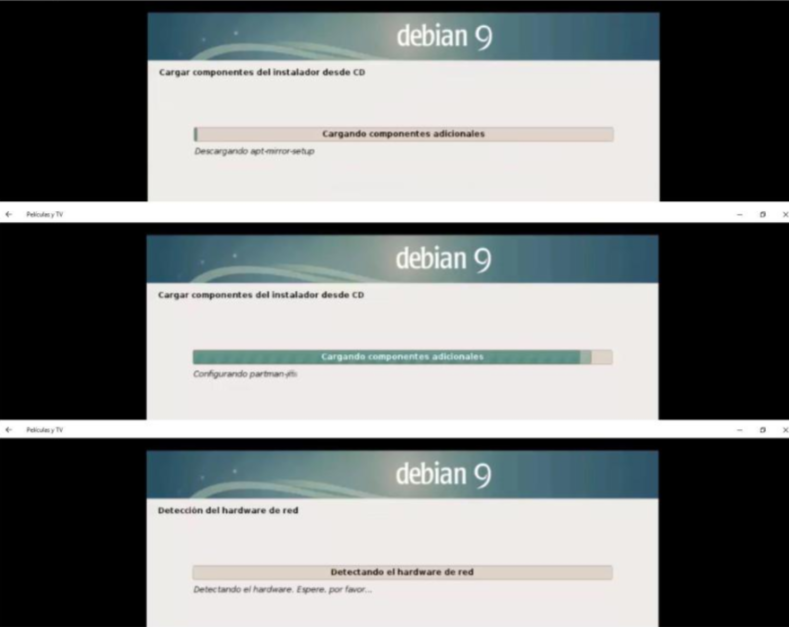
Aquí si tenemos algún dominio de una página web la ingresamos, pero en nuestro caso lo dejaremos en blanco y damos click en continuar

Escribiremos cualquier contraseña y la volveremos a escribir para verificar

Aquí se pondrá el nombre de la cuenta de usuario, nosotros lo dejaremos así tal como está y damos en continuar.

Volvemos a ingresar la contraseña que anteriormente se escribió.

En escribir los cambios en los discos, daremos clic en la opción si luego continuar.
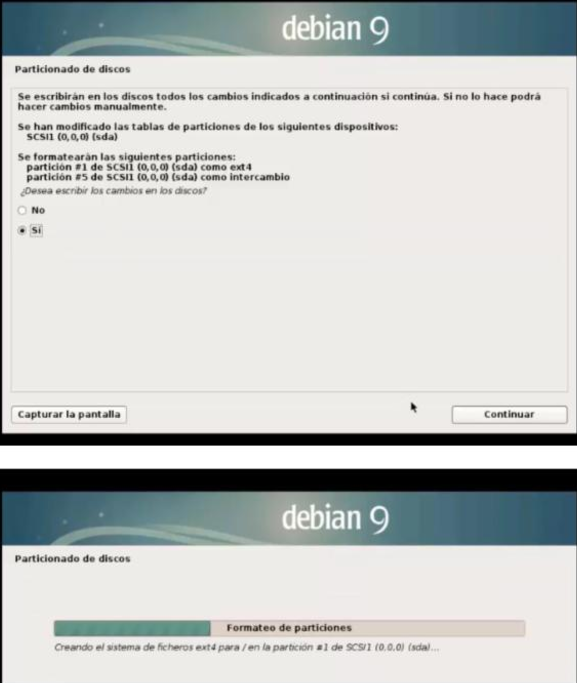
¿Desea analizar otro cd o DVD? dejaremos en la opción no y damos en continuar, por que anteriormente ya analizamos el CD

Escogeremos nuestro país, en nuestro caso será Bolivia nuevamente esto para buscar una réplica de Debían que se encuentre cerca de nosotros

Escogemos la réplica de deb.debian.org que esto nos permite descargar todos los ficheros y damos en continuar

Dejaremos esto tal cual como esta, y seguiremos en dar en continuar


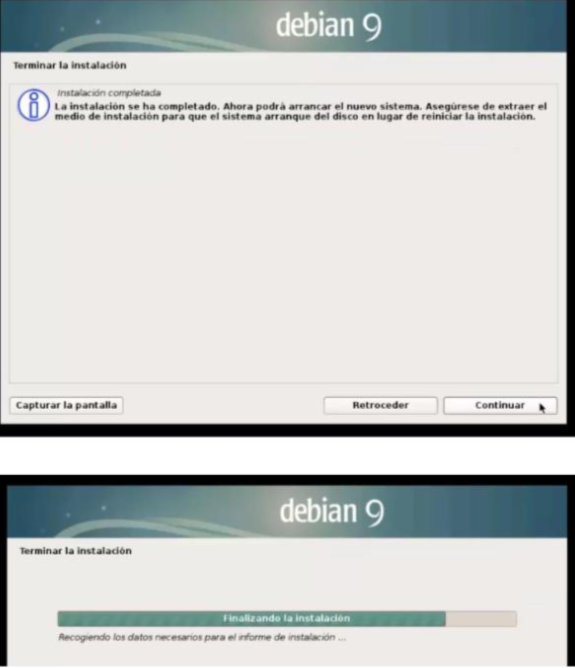
No presionamos y dejamos que a que termine el proceso de instalación

Posteriormente iniciamos el sistema operativo Debian.
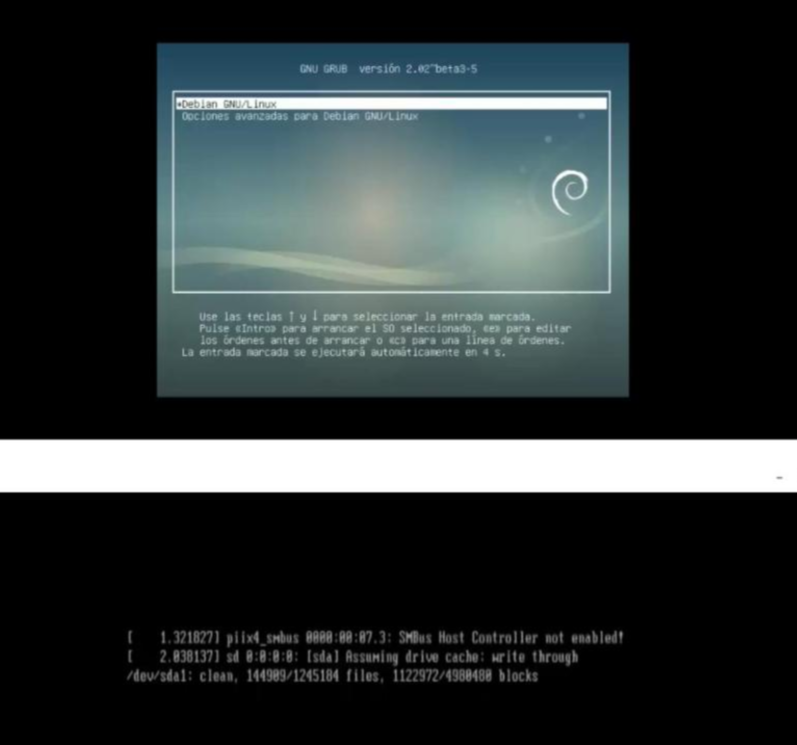
Iniciamos sesión para el uso del sistema operativo
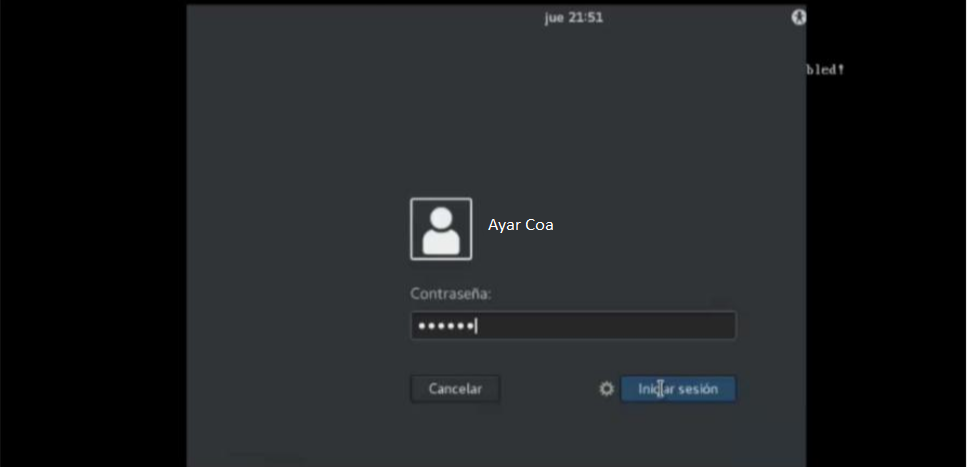

Vladimir_Echalar- Mensajes : 23
Puntos : 29
Fecha de inscripción : 26/07/2018
 Re: LABORATORIO NUMERO 2
Re: LABORATORIO NUMERO 2
TUTORIAL PARA INSTALAR DOS SISTEMAS OPERATIVOS
PARTICIONAR DISCOS
Ingresar a la BIOS (tecla F12) e ingresar a la parte de boot
Dar privilegios a la parte del CD/dvd, subirlo hasta el primer nivel utilizando (tecla +), insertar disco boot CD 10.0
GUARDAR LA CONFIGURACION
Ingresar Start BooTCD
Ingresar Partition Magic Pro 8.05
Clic derecho en el disco
Clic en Resize
Particionar y dar volumens a los discos que deseemos
Para el primer disco windows:
Parsa segundo disco linux debian:
Dar clic en OK
Dar clic en OK

Vladimir_Echalar- Mensajes : 23
Puntos : 29
Fecha de inscripción : 26/07/2018

Vladimir_Echalar- Mensajes : 23
Puntos : 29
Fecha de inscripción : 26/07/2018
 UN APORTE MUY COMPLETO
UN APORTE MUY COMPLETO
MUY BUEN APORTE, GRACIAS
EN MI OPINIÓN EL SISTEMA LINUX TIENE MUCHAS MAS VENTAJAS QUE OTROS SISTEMAS OPERATIVOS DEL MERCADO, UNA DE ELLA ES LA MEJORA EN LA VELOCIDAD DE RECONOCIMIENTO EN DIFERENTES SOFTWARE
EN MI OPINIÓN EL SISTEMA LINUX TIENE MUCHAS MAS VENTAJAS QUE OTROS SISTEMAS OPERATIVOS DEL MERCADO, UNA DE ELLA ES LA MEJORA EN LA VELOCIDAD DE RECONOCIMIENTO EN DIFERENTES SOFTWARE
Sergio_garcia- Mensajes : 1
Puntos : 1
Fecha de inscripción : 28/08/2018
 Laboratorio 2 - sMART
Laboratorio 2 - sMART
1. ¿Qué aspectos se deben tomar en cuenta en la configuración del Bios para realizar la instalación de un S.O.?
Al pie de esa pantalla suele encontrarse una línea parecida a ésta: “Press F2 to enter SETUP”. Claro que la tecla puede ser cualquier otra. Las más comunes suelen ser: [DEL] o [Supr], [Insert], [Esc], [F2], [F1], [F10] o cualquier otra tecla de función.

Si la BIOS no proporciona un menú de arranque para realizar selecciones específicas del dispositivo de arranque actual, debe modificar la configuración de la BIOS para que el dispositivo desde el que arranca debian-installer sea el dispositivo de arranque principal. Desafortunadamente, algunos sistemas contienen variantes de BIOS inestables. Puede que el arranque de deb ian-installer desde un dispositivo USB no funcione aunque hay una opción adecuada en el menú de configuración de la BIOS, y que se haya seleccionado la memoria USB como el dispositivo de arranque principal. En algunos de estos sistemas no se puede utilizar una memoria USB como medio de arranque, en otros se puede forzar el arranque desde la memoria USB modificando el tipo de dispositivo en la configuración de la BIOS desde el valor predeterminado “disco duro USB” o “dispositivo de memoria USB” a “USB ZIP” o “USB CDROM”.
6. Iniciar la instalación (indicar los pasos a seguir de acuerdo al asistente).
Se hace correr la maquina virtual :
Se selecciona la opcion de instalación gráfica

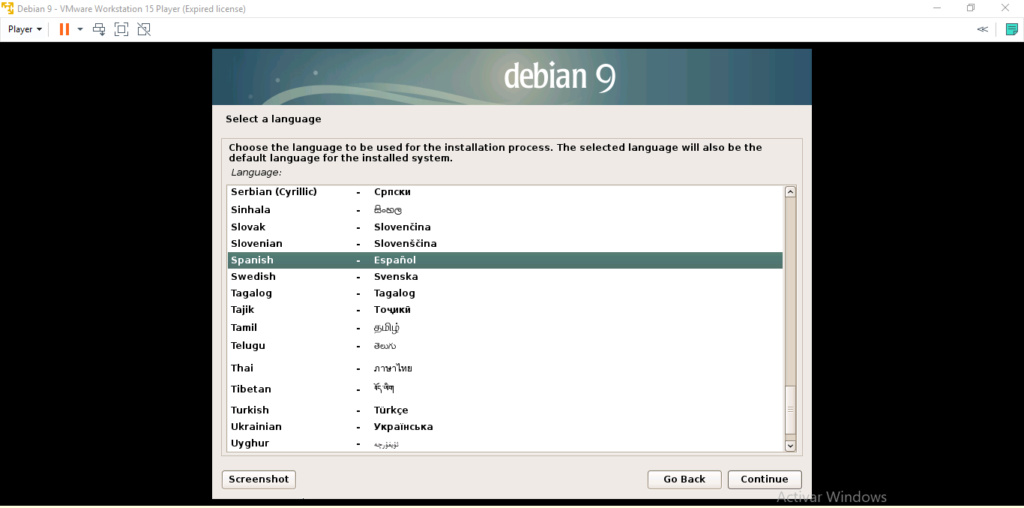
luego se empieza a configurar la zona horaria el teclado
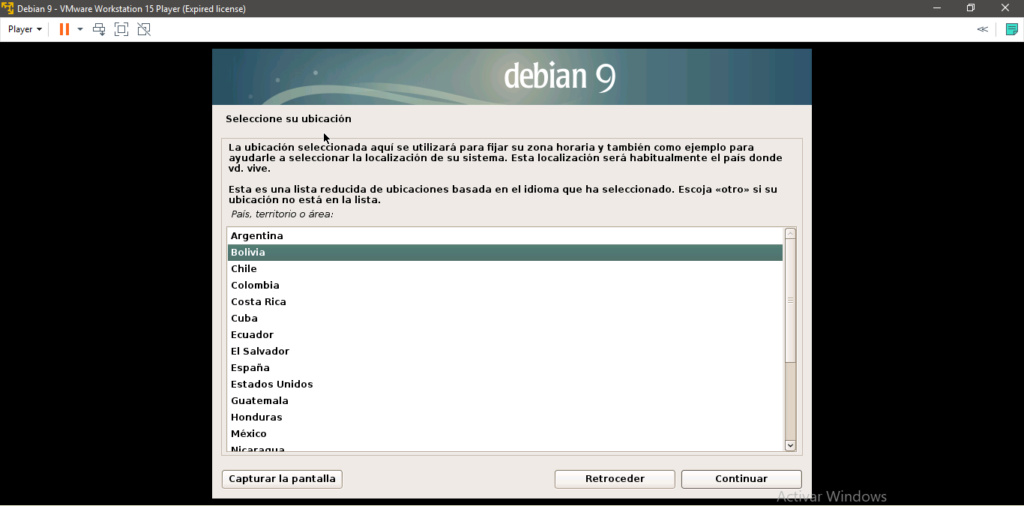
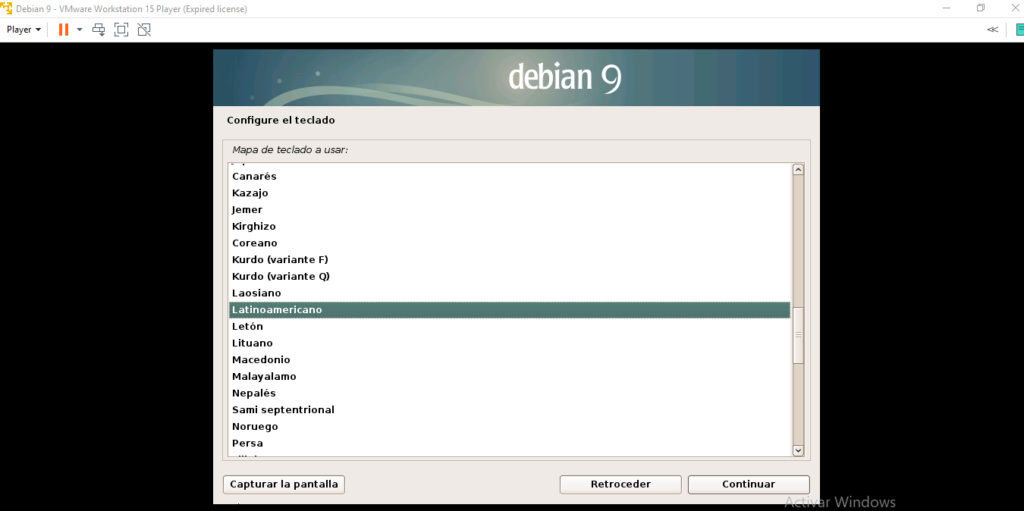


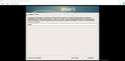

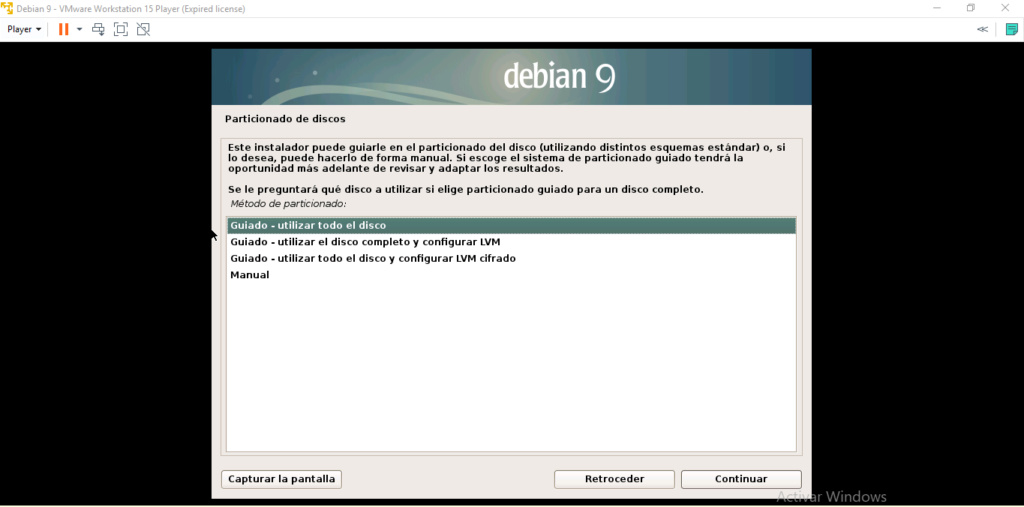




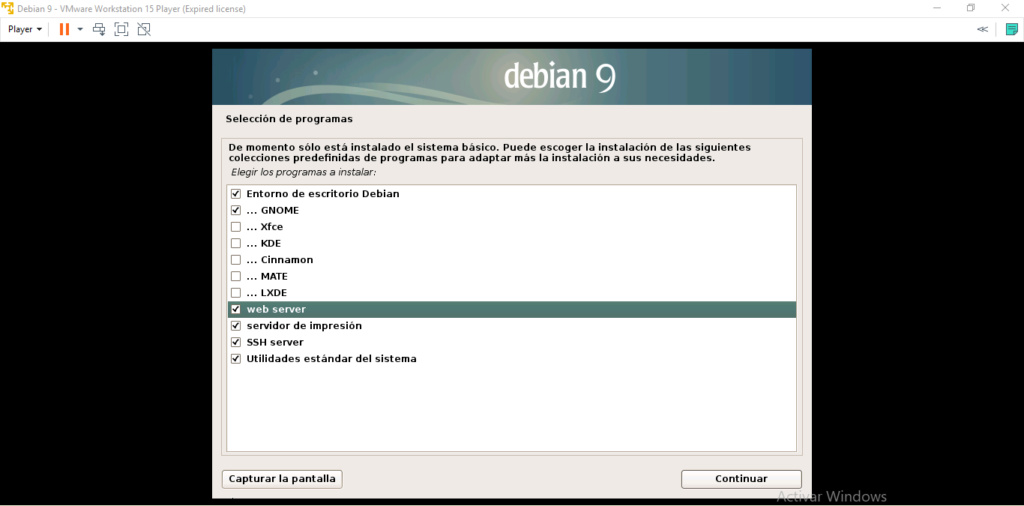
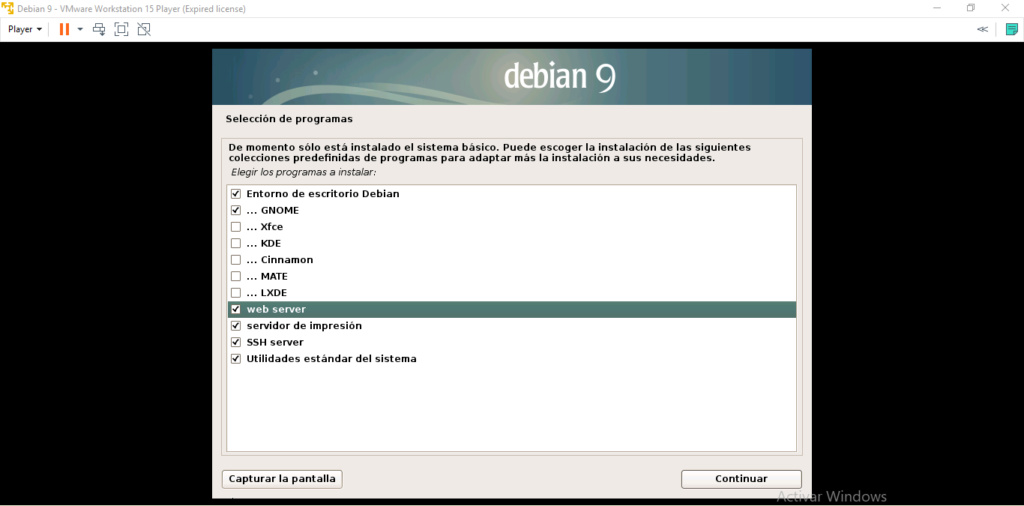


Cómo ingresar a la pantalla de configuración del BIOS
Al pie de esa pantalla suele encontrarse una línea parecida a ésta: “Press F2 to enter SETUP”. Claro que la tecla puede ser cualquier otra. Las más comunes suelen ser: [DEL] o [Supr], [Insert], [Esc], [F2], [F1], [F10] o cualquier otra tecla de función.

Si la BIOS no proporciona un menú de arranque para realizar selecciones específicas del dispositivo de arranque actual, debe modificar la configuración de la BIOS para que el dispositivo desde el que arranca debian-installer sea el dispositivo de arranque principal. Desafortunadamente, algunos sistemas contienen variantes de BIOS inestables. Puede que el arranque de deb ian-installer desde un dispositivo USB no funcione aunque hay una opción adecuada en el menú de configuración de la BIOS, y que se haya seleccionado la memoria USB como el dispositivo de arranque principal. En algunos de estos sistemas no se puede utilizar una memoria USB como medio de arranque, en otros se puede forzar el arranque desde la memoria USB modificando el tipo de dispositivo en la configuración de la BIOS desde el valor predeterminado “disco duro USB” o “dispositivo de memoria USB” a “USB ZIP” o “USB CDROM”.
6. Iniciar la instalación (indicar los pasos a seguir de acuerdo al asistente).
Se hace correr la maquina virtual :
Se selecciona la opcion de instalación gráfica

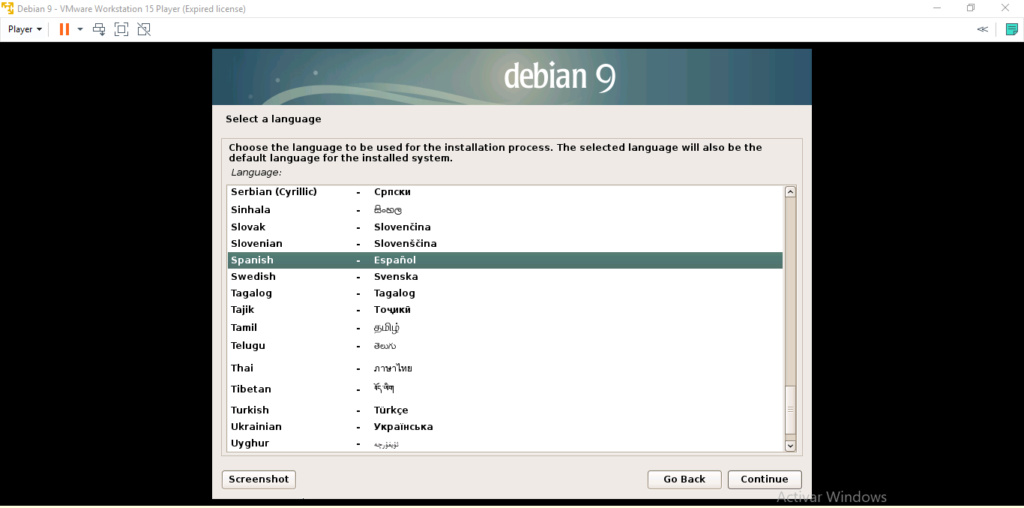
luego se empieza a configurar la zona horaria el teclado
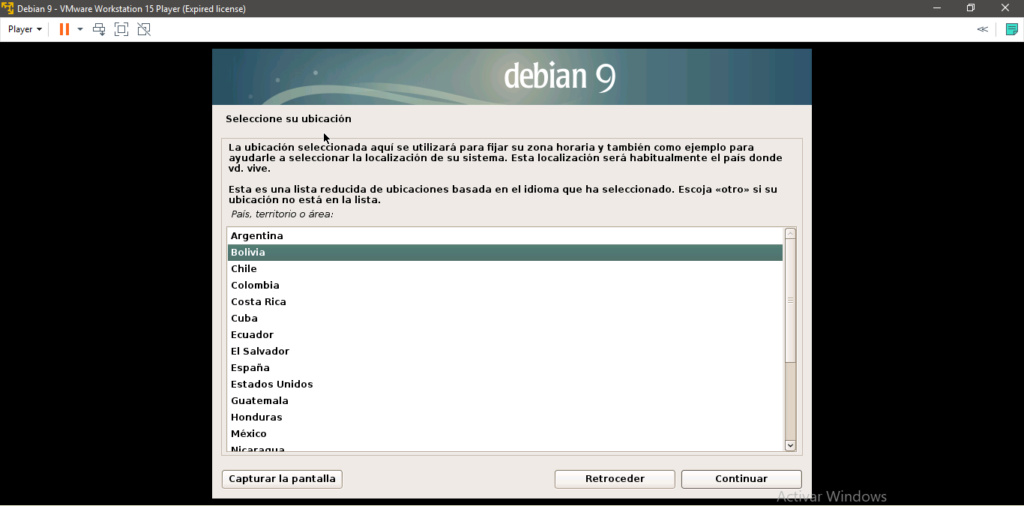
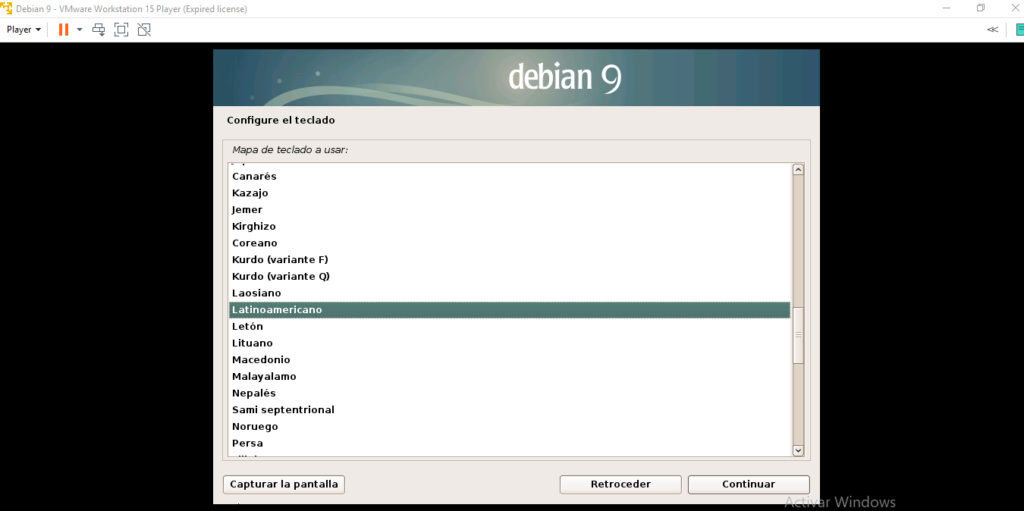


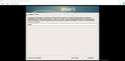

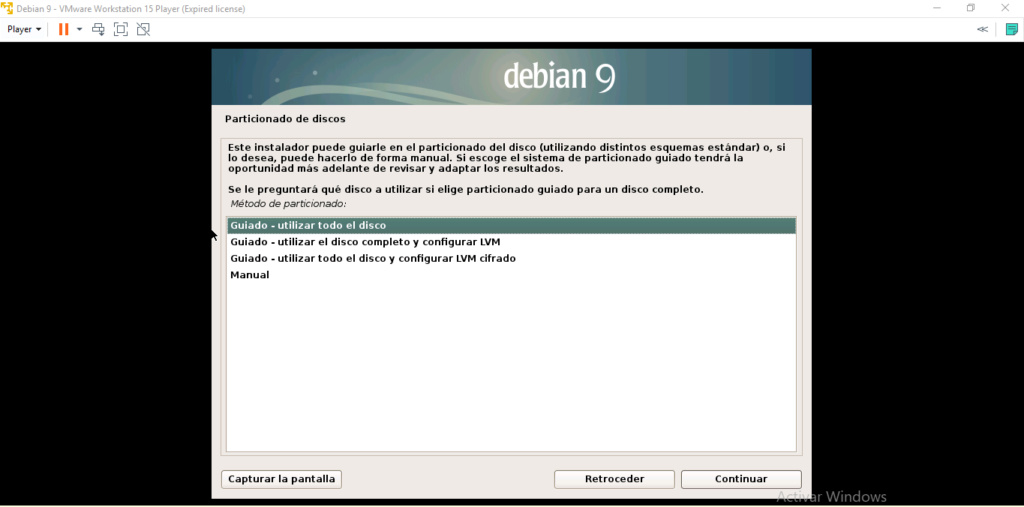




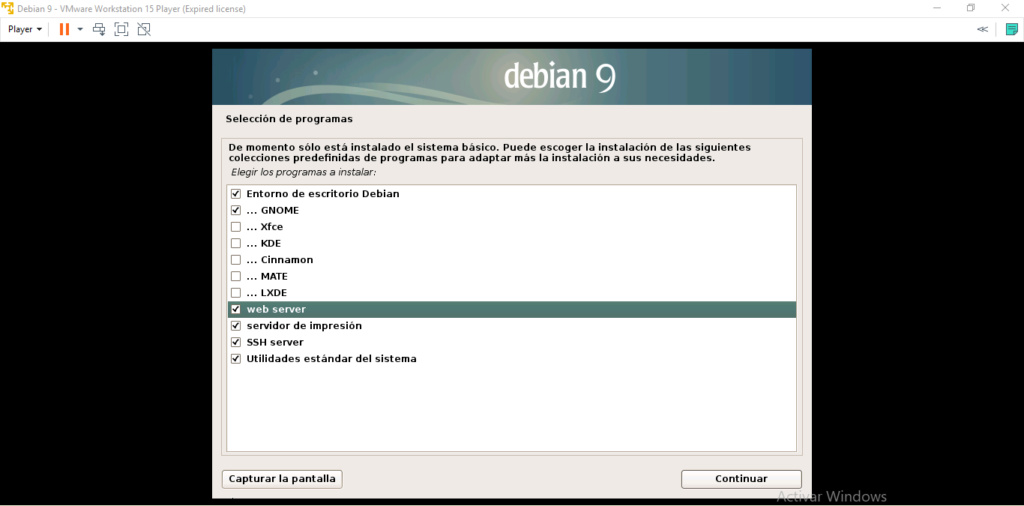
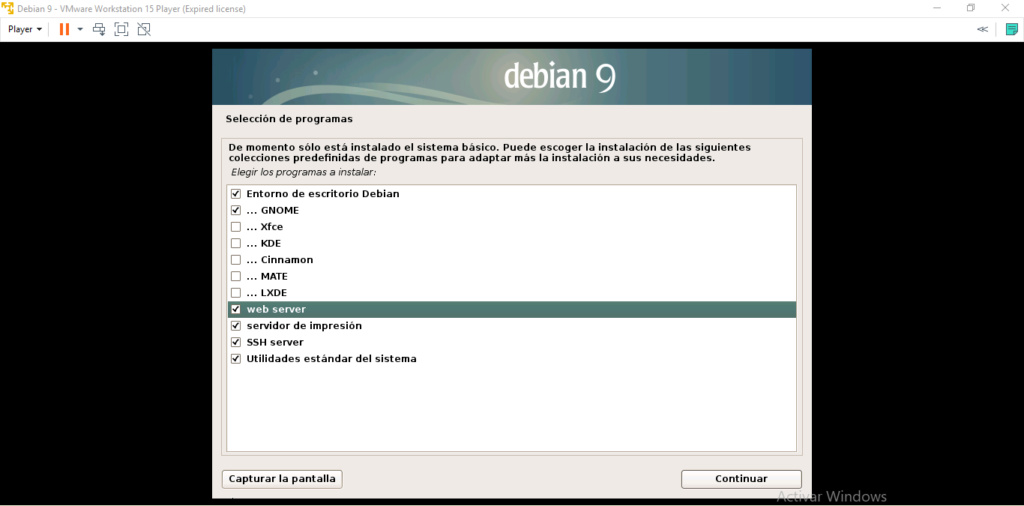


David_Zuñagua- Mensajes : 16
Puntos : 12
Fecha de inscripción : 13/02/2019
 LABORATORIO #2
LABORATORIO #2
LABORATORIO [Tienes que estar registrado y conectado para ver este vínculo]
GRUPO INFINITY GEMSRODRIGO SULCA
LILIAN MAMANI
YHOAMIR MAMANI
MIGUEL MOYA
DEIKO SAENZ
[Tienes que estar registrado y conectado para ver este vínculo]
[Tienes que estar registrado y conectado para ver este vínculo]
deikololita-saenz- Mensajes : 5
Puntos : 5
Fecha de inscripción : 22/07/2020
 Temas similares
Temas similares» LABORATORIO NUMERO 1
» VULNERABILIDADES DE WINDOWS 10
» LABORATORIO Nº2
» PRÁCTICA NRO 8. ADMINISTRACIÓN DE PROCESOS
» LABORATORIO N° 1
» VULNERABILIDADES DE WINDOWS 10
» LABORATORIO Nº2
» PRÁCTICA NRO 8. ADMINISTRACIÓN DE PROCESOS
» LABORATORIO N° 1
Página 1 de 1.
Permisos de este foro:
No puedes responder a temas en este foro.